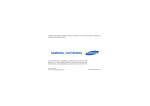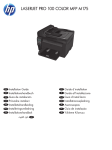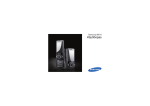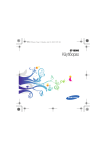Download Samsung Samsung Omnia Käyttöopas
Transcript
SGH-i900
Käyttöopas
Tämän oppaan
käyttäminen
Tämän käyttöoppaan tarkoituksena on
kertoa laitteen ominaisuuksista ja
opastaa niiden käytössä.
Tietoa aiheista, joita tässä oppaassa ei
ole käsitelty, löytyy Windows Mobile®
6 Professional -käyttöjärjestelmän
kohdasta Ohje.
Huomautus — huomautuksia,
käyttövinkkejä tai lisätietoja
X
Katso — sivut, joilla on asiaan
liittyviä tietoja; esimerkiksi:
X s. 12 (tarkoittaa "katso sivu
12")
→
Seuraavaksi — valittavien
vaihtoehtojen tai valikoiden
järjestys eri vaiheita
suoritettaessa; esimerkiksi:
Kosketa Käynnistä →
Ohjelmat → Kamera
(tarkoittaa Käynnistä,
seuraavaksi Ohjelmat,
seuraavaksi Kamera)
Ohjekuvakkeet
Tutustu tässä oppaassa käytettyjen
kuvakkeiden merkityksiin, ennen kuin
aloitat.
Vaara — tilanteet, joista voi
aiheutua vammoja sinulle tai
muille
Varoitus — tilanteet, jotka
voivat olla haitallisia
laitteellesi tai muille laitteille
[
]
Hakasulkeet — laitteen
näppäimet; esimerkiksi: [ ]
(tarkoittaa virtanäppäintä)
Tekijänoikeudet ja tavaramerkit
Oikeudet kaikkiin tässä laitteessa
käytettyihin tekniikoihin ja tuotteisiin
kuuluvat omistajilleen:
• Tämä tuote sisältää
MS:n, joka on
Microsoft
Corporationin
tytäryhtiö, lisensoiman ohjelmiston.
Microsoft ja Microsoftin nimeä
kantava ohjelmisto ovat Microsoft
Corporationin rekisteröityjä
tavaramerkkejä. Ennen kuin käytät
tätä tuotetta, lue oikeudet ja
rajoitukset tämän käyttöoppaan
lopusta kohdasta MICROSOFTIN
WINDOWS MOBILE 6 -OHJELMISTON
KÄYTTÖOIKEUSSOPIMUKSEN EHDOT.
• Java™ on Sun
Microsystems, Inc:n
tavaramerkki.
• Bluetooth® on Bluetooth SIG, Inc:n
rekisteröity tavaramerkki.
Eri maissa — Bluetooth QD ID:
B014133
• DivX® on DivX, Inc:n rekisteröity
tavaramerkki, jota käytetään
oikeuksien omistajien luvalla.
Sisältö
Turvallisuuteen ja käyttöön liittyviä
tietoja .......................................... 5
1. Tekstin kirjoittaminen
14
Tekstinsyöttötavan muuttaminen ....14
Tekstin oletussyöttötavan
muuttaminen ...............................14
Tekstin kirjoittaminen
näppäimistöllä ..............................15
Tekstin kirjoittaminen
Samsung-näppäimistöllä ................15
Tekstin kirjoittaminen
Samsung-näppäimillä ....................16
Tekstin kirjoittaminen Samsungpuhelinnäppäimillä ........................16
Luonnoksen luominen ...................17
2
2. Yhteydenpito
18
Puhelut ....................................... 18
Viestinvälitys ............................... 20
3. Mediat
23
Kamera ....................................... 23
Media-albumi ............................... 25
Diat ............................................ 27
Touch Player ................................ 29
ShoZu ........................................ 30
Video Editor ................................. 32
Suoratoistosoitin .......................... 36
FM-radio ..................................... 36
Sisältö
4. Henkilökohtaiset tiedot
38
Yhteystiedot ................................ 38
Kalenteri ..................................... 40
Office Mobile ............................... 41
Muistilaput .................................. 43
Tehtävät ..................................... 44
Kello .......................................... 45
5. Verkkotoiminnot
47
Windows Live .............................. 47
Messenger .................................. 47
RSS-lukija ................................... 49
Podcast-lähetykset ....................... 49
Google Launcher .......................... 50
Google Maps ............................... 51
6. Liitettävyys
53
Bluetooth ....................................53
ActiveSync ...................................56
7. Lisäohjelmat
59
Pelit ............................................59
Java ...........................................59
Laskin .........................................59
Älykäs muunnin ............................60
Tehtävienhallinta ..........................60
Tehtävänvaihto ............................61
Laitteen hakutoiminto ...................61
Päävalikko ...................................62
Resurssienhallinta .........................62
TV-Out Katselu .............................62
3
Sisältö
Digitaalinen kehys ........................63
Kielen vaihtaminen .......................64
8. Vianmääritys
66
9. MICROSOFTIN WINDOWS
MOBILE 6 -OHJELMISTON
KÄYTTÖOIKEUSSOPIMUKSEN
EHDOT
71
Hakemisto
4
81
Turvallisuuteen ja
käyttöön liittyviä tietoja
Noudattamalla seuraavia ohjeita vältyt
vaarallisilta tilanteilta, toimit lain
edellyttämällä tavalla ja varmistat, että
puhelimesi toimii parhaalla mahdollisella
tavalla.
Turvallisuuteen liittyvät
varoitukset
Pidä laite pienten lasten ja
lemmikkieläinten ulottumattomissa
Pidä laite ja kaikki lisävarusteet pienten
lasten ja eläinten ulottumattomissa.
Pienen osat voivat aiheuttaa
tukehtumisvaaran tai vakavia vammoja,
jos ne niellään.
Suojele kuuloasi
Kuulokkeiden käyttö suurella
äänenvoimakkuudella voi
vahingoittaa kuuloa. Käytä
pienintä äänenvoimakkuutta,
joka tarvitaan keskustelun tai
musiikin kuulemiseen.
Asenna kannettavat laitteet ja
varusteet huolella
Varmista, että ajoneuvoon asennetut
kannettavat laitteet tai niiden
lisävarusteet on kiinnitetty hyvin. Vältä
asettamasta laitetta ja lisävarusteita
turvatyynyn laajenemisalueelle tai sen
lähelle. Väärin asennetut langattomat
laitteet voivat aiheuttaa vakavia
vammoja, kun turvatyyny täyttyy
nopeasti.
5
Toimi varovasti, kun käsittelet tai
hävität akkuja
• Käytä vain sellaisia akkuja ja latureita,
jotka Samsung on nimenomaan
tarkoittanut käytettäviksi laitteesi
kanssa. Yhteensopimattomat akut ja
laturit voivat aiheuttaa vakavia
vammoja tai vahingoittaa laitettasi.
• Älä koskaan hävitä akkuja polttamalla.
Noudata kaikkia paikallisia
määräyksiä, jotka koskevat
käytettyjen akkujen tai laitteiden
hävittämistä.
• Älä aseta akkuja tai puhelimia koskaan
lämmittämiseen tai kuumentamiseen
käytettyjen laitteiden, kuten
mikroaaltouunien, liesien tai
lämpöpatterien, päälle tai sisälle. Akut
voivat räjähtää ylikuumentuessaan.
6
• Älä koskaan murskaa tai puhkaise
akkua. Älä altista akkua voimakkaalle
ulkoiselle paineelle, joka voi aiheuttaa
sisäisen oikosulun ja ylikuumenemista.
Vältä häiriöiden aiheuttamista
sydämentahdistimille
Pidä kannettavat laitteet häiriöiden
välttämiseksi vähintään 15 cm:n päässä
sydämentahdistimista, kuten niiden
valmistajat ja riippumaton
tutkimusryhmä, Wireless Technology
Research, suosittelevat. Jos epäilet, että
laitteesi häiritsee sydämentahdistimen tai
jonkin muun lääketieteellisen laitteen
toimintaa, katkaise laitteestasi heti virta
ja pyydä ohjeita sydämentahdistimen tai
lääketieteellisen laitteen valmistajalta.
Katkaise laitteesta virta
räjähdysaltteilla alueilla
Älä käytä laitetta tankatessasi ajoneuvoa
(huoltoasemilla) tai polttoaineiden ja
kemikaalien läheisyydessä. Katkaise
laitteesta virta, kun varoitusmerkeillä tai
muulla tavoin siihen opastetaan. Laite voi
aiheuttaa räjähdyksen tai tulipalon
alueilla, joilla säilytetään tai siirretään
polttoaineita tai kemikaaleja tai joilla
suoritetaan räjäytystöitä. Älä säilytä tai
kuljeta tulenarkoja nesteitä, kaasuja tai
räjähteitä laitteen, sen osien tai
lisävarusteiden lähistöllä.
Vältä toistuvasta liikkeestä
aiheutuvat vammat
Kun lähetät laitteellasi tekstiviestejä tai
pelaat pelejä, pidä siitä kiinni
rentoutuneesti, paina painikkeita
kevyesti, käytä erityistoimintoja, jotka
vähentävät tarvittavien painikkeiden
määrää (kuten malleja ja ennakoivaa
tekstinkirjoitustilaa) ja pidä usein
taukoja.
Turvallisuusohjeet
Autoile varovaisuutta noudattaen
Älä käytä laitetta autoillessasi ja noudata
kaikkia säädöksiä, jotka rajoittavat
kannettavien laitteiden käyttöä
ajoneuvoissa. Käytä handsfreelisävarusteita turvallisuuden lisäämiseksi
aina, kun se on mahdollista.
7
Noudata kaikkia turvallisuuteen
liittyviä varoituksia ja sääntöjä
Noudata kaikkia sääntöjä, jotka
rajoittavat matkapuhelimen käyttöä
tietyillä alueilla.
Käytä vain Samsungin hyväksymiä
lisävarusteita
Yhteensopimattomien lisävarusteiden
käyttäminen voi vahingoittaa laitettasi tai
aiheuttaa vammoja.
Katkaise laitteesta virta
lääketieteellisten laitteiden
lähettyvillä
Laitteesi voi aiheuttaa häiriöitä
lääketieteellisiin laitteisiin sairaaloissa tai
terveydenhuoltolaitoksissa. Noudata
kaikkia sääntöjä, varoitusmerkkejä ja
henkilökunnan antamia ohjeita.
8
Katkaise laitteesta virta tai poista
langattomat toiminnot käytöstä
lentokoneessa ollessasi
Laite voi häiritä lentokoneen laitteita.
Noudata lentoyhtiön sääntöjä ja katkaise
laitteesta virta tai valitse tila, jossa
laitteen langattomat ominaisuudet eivät
ole käytössä, kun lentokoneen
henkilökunta niin pyytää.
Suojele akkuja ja latureita
vahingoilta
• Älä altista akkuja hyvin kylmille tai
kuumille lämpötiloille (alle 0° C/32° F
tai yli 45° C/113° F). Äärimmäiset
lämpötilat voivat vähentää akkujen
latauskykyä ja käyttöikää.
• Estä akkuja joutumasta kosketuksiin
metalliesineiden kanssa, koska ne
voivat yhdistää akun navat (+ ja -),
jolloin akku voi vaurioitua väliaikaisesti
tai pysyvästi.
• Älä koskaan käytä vaurioitunutta
laturia tai akkua.
• Vääräntyyppinen akku voi aiheuttaa
räjähdysvaaran. Käytetyt akut on
hävitettävä ohjeiden mukaisesti.
Käsittele laitettasi varovasti ja
järkevästi
• Älä anna laitteen kastua – nesteet
voivat aiheuttaa vakavia vaurioita. Älä
käsittele laitetta märin käsin.
Vesivahinko voi mitätöidä laitteen
valmistajan antaman takuun.
• Älä maalaa laitetta, sillä maali voi
tunkeutua liikkuvien osien tielle ja
estää niiden toiminnan.
• Vältä laitteen kameran salaman tai
valon käyttöä lähellä lasten tai eläinten
silmiä.
• Laite ja muistikortit voivat
vahingoittua, jos ne joutuvat
magneettikenttään. Älä käytä
magneettisalvalla varustettua
kantolaukkua tai lisävarusteita äläkä
jätä laitetta magneettikenttään
pitkäksi aikaa.
• Vältä laitteen käyttämistä tai säilytystä
pölyisissä ja likaisissa paikoissa, jotta
sen liikkuvat osat eivät vahingoitu.
• Laitteesi on herkkä elektroninen laite –
suojele sitä iskuilta ja kovakouraiselta
käsittelyltä vakavien vaurioiden
välttämiseksi.
9
Vältä häiriöiden aiheuttamista muille
elektronisille laitteille
Laitteesi tuottaa radiotaajuisia
signaaleja, jotka voivat häiritä
suojaamattomia tai puutteellisesti
suojattuja elektronisia laitteita, kuten
sydämentahdistimia, kuulokojeita ja
lääketieteellisiä laitteita kodeissa ja
ajoneuvoissa. Jos häiriöitä ilmenee, kysy
neuvoa niiden välttämisestä kyseisen
elektronisen laitteen valmistajalta.
Tärkeitä käyttöön liittyviä
tietoja
Käytä laitetta normaalissa asennossa
Vältä kosketusta laitteen sisäiseen
antenniin. Sisäinen antenni sijaitsee
laitteen alareunassa.
10
Anna laite vain ammattitaitoisen
henkilöstön huollettavaksi
Epäpätevät henkilöt voivat vahingoittaa
laitettasi, jolloin takuu ei ole enää
voimassa.
Varmista akun ja laturin
pitkäikäisyys
• Älä lataa akkuja yli viikkoa, sillä
ylilataus voi lyhentää akun käyttöikää.
• Käyttämättömät akut purkautuvat
ajan kuluessa, joten ne on ladattava
ennen käyttöä.
• Irrota laturi virtalähteestä, kun se ei
ole käytössä.
• Käytä akkua ainoastaan siihen
tarkoitukseen, johon se on suunniteltu.
Käsittele SIM-kortteja ja
muistikortteja varovasti
• Älä poista korttia, kun laite siirtää tai
kun sillä käsitellään tietoja, sillä
muuten tietoja voi hävitä ja/tai kortti
tai laite voi vahingoittua.
• Suojele kortteja voimakkailta iskuilta,
staattiselta sähköltä ja muiden
laitteiden aiheuttamilta sähköisiltä
häiriöiltä.
• Usein tapahtuva tietojen kirjoittaminen
ja poistaminen lyhentää muistikorttien
käyttöikää.
• Älä koske kullanvärisiin napoihin tai
liitäntöihin sormin tai metalliesineillä.
Jos kortti on likainen, pyyhi se
pehmeällä liinalla.
Varmista pääsy hätäpalveluihin
Hätäpuhelut laitteesta eivät ehkä ole
mahdollisia tietyillä alueilla tai tietyissä
olosuhteissa. Ennen kuin matkustat
harvaan asutulle tai alikehittyneelle
seudulle, varaudu ottamaan yhteys
hätäpalveluihin jollakin vaihtoehtoisella
tavalla.
Specific Absorption Rate (SAR) tiedot
Laitteesi noudattaa EU:n standardeja,
jotka rajoittavat ihmisten altistusta radioja tietoliikennelaitteiden tuottamalle
radiotaajuiselle energialle. Nämä
standardit estävät sellaisten
kannettavien laitteiden myynnin, jotka
ylittävät suurimman sallitun
altistustason. Tämä taso (Specific
Absorption Rate, SAR) on 2,0 W/kg
suhteutettuna kehon kudosmassaan.
11
Testeissä mitattu suurin SAR-arvo tälle
mallille on 0,671 W/kg. Normaalissa
käytössä todellinen SAR-arvo on
luultavasti paljon pienempi, sillä laite on
suunniteltu tuottamaan vain sen verran
radiotaajuista energiaa, joka tarvitaan
signaalin välittämiseksi lähimpään
tukiasemaan. Laite vähentää
kokonaisaltistusta radiotaajuiselle
energialle pienentämällä automaattisesti
tuotetun energian määrän
mahdollisimman alhaiselle tasolle.
Tämän käyttöoppaan takana olevasta
vaatimustenmukaisuusvakuutuksesta
selviää laitteen yhdenmukaisuus
eurooppalaisen R&TTE-direktiivin kanssa.
Lisätietoja SAR-arvoista ja EUstandardeista on Samsungin
kannettavien laitteiden verkkosivustossa.
12
Tuotteen hävittäminen oikealla
tavalla
(Käytöstä poistetut sähkö- ja
elektroniikkalaitteet)
(Euroopan unionissa ja muissa
Euroopan maissa, joissa jätteet
lajitellaan)
Tämä merkintä tuotteessa ja
siihen liittyvissä julkaisuissa
osoittaa, että tuotetta ei saa hävittää
kotitalousjätteiden mukana, kun se
poistetaan käytöstä. Kierrättämällä
tämän tuotteen voit säästää
luonnonvaroja ja estää mahdolliset
luontoon ja ihmisiin kohdistuvat
haittavaikutukset, jotka aiheutuvat
epäasianmukaisesta jätekäsittelystä.
Kotikäyttäjät voivat pyytää lisätietoja
tämän tuotteen ympäristöystävällisestä
kierrättämisestä saa laitteen
jälleenmyyjältä tai paikallisilta
viranomaisilta.
Yrityskäyttäjien tulee ottaa yhteyttä
toimittajiinsa ja tarkastaa
hankintasopimuksensa ehdot. Tätä
tuotetta ei saa hävittää muun kaupallisen
jätteen mukana.
DIVX VIDEO
DivX® on DivX, Inc:n kehittämä
digitaalinen videoformaatti. Tämä laite on
virallisesti DivX-sertifioitu ja toistaa DivXvideoita. Toistaa DivX®-videot kokoon
320 x 240 saakka. Saattaa toistaa
DivX®-videot kokoon 400 x 240 saakka.
[Tärkeää: DivX VOD -sisältö on suojattu
DivX DRM (Digital Rights Management) järjestelmällä, joka sallii toiston vain
rekisteröidyissä DivX-sertifioiduissa
laitteissa. Jos yrität toistaa DivX VOD sisältöä, jonka toistaminen ei ole sallittua
laitteessasi, näyttöön tulee teksti
"Authorization Error" ja sisällön
toistaminen ei käynnisty.] Katso
lisätietoja osoitteesta www.divx.com/
vod.
DIVX VIDEO-ON-DEMAND
Tämä DivX®-sertifioitu laite on
rekisteröitävä, jotta sillä voi toistaa DivX
Video-on-Demand (VOD) -sisältöä.
Muodosta ensin laitteelle DivX VOD rekisteröintitunnus ja lähetä se sitten
rekisteröintimenettelyn aikana.
13
1
Tekstin kirjoittaminen
Voit näppäillä tai kirjoittaa tekstiä ja
luoda piirustuksia muistilappuihin,
asiakirjoihin ja viesteihin laitteen
kosketusnäytöllä.
Tekstinsyöttötavan
muuttaminen
Kun sinun on kirjoitettava tekstiä,
kosketa näytön alareunassa olevaa
syöttöpaneelin kuvaketta. Kosketa
syöttöpaneelin kuvakkeen vieressä
olevaa nuolta ja valitse jokin seuraavista
syöttötavoista tekstin kirjoittamiseksi:
• Näppäimistö
• Samsung Keyboard
• Samsung Keypad
• Samsung Phonepad
Voit koska tahansa näyttää tai piilottaa
syöttöpaneelin koskettamalla
syöttöpaneelin kuvaketta.
Joitakin syöttötavoista ei ehkä tueta
kaikissa kielissä.
Tekstin
oletussyöttötavan
muuttaminen
1. Kosketa syöttöpaneelin kuvakkeen
vieressä olevaa nuolta missä tahansa
tekstikentässä.
2. Kosketa Asetukset....
14
Tekstin kirjoittaminen
3. Valitse Syöttötapa -välilehdestä
haluamasi syöttötapa.
4. Kosketa
.
Voit myös määrittää joidenkin
syöttötapojen asetuksia.
Tekstin kirjoittaminen
näppäimistöllä
1. Kosketa syöttöpaneelin kuvaketta.
2. Kosketa syöttöpaneelin kuvakkeen
vieressä olevaa nuolta ja valitse
Näppäimistö.
Tekstin kirjoittaminen
Samsung-näppäimistöllä
1. Kosketa syöttöpaneelin kuvaketta.
2. Kosketa syöttöpaneelin kuvakkeen
vieressä olevaa nuolta ja valitse
Samsung Keyboard.
3. Kirjoita teksti kirjaimia koskettamalla.
Kirjoita isot kirjaimet koskettamalla
.
Kirjoita numerot ja symbolit
koskettamalla
.
3. Kirjoita teksti kirjaimia koskettamalla.
Numeroiden ja symbolien kirjoitustila
valitaan koskettamalla 123. Voit valita
erikoismerkkejä koskettamalla áü.
15
Tekstin kirjoittaminen
Tekstin kirjoittaminen
Samsung-näppäimillä
1. Kosketa syöttöpaneelin kuvaketta.
2. Kosketa syöttöpaneelin kuvakkeen
vieressä olevaa nuolta ja valitse
Samsung Keypad.
3. Kirjoita teksti kirjaimia koskettamalla.
Jos valittuna on T9-tila, voit syöttää
koko sanan koskettamalla
asianomaista näppäintä.
Jos valittuna on ABC-tila, kosketa
haluamasi merkin näppäintä, kunnes
merkki tulee näkyviin.
Jos valittuna on numerotila, voit
syöttää haluamasi numeron
koskettamalla asianomaista
näppäintä.
Jos valittuna on erikoismerkkitila, voit
syöttää haluamasi erikoismerkin
koskettamalla asianomaista
näppäintä.
16
Tekstin kirjoittaminen
Samsungpuhelinnäppäimillä
1. Kosketa syöttöpaneelin kuvaketta.
2. Kosketa syöttöpaneelin kuvakkeen
vieressä olevaa nuolta ja valitse
Samsung Phonepad.
3. Kirjoita teksti kirjaimia koskettamalla.
Jos valittuna on T9-tila, voit syöttää
koko sanan koskettamalla
asianomaista näppäintä.
Jos valittuna on ABC-tila, kosketa
haluamasi merkin näppäintä, kunnes
merkki tulee näkyviin.
Jos valittuna on numerotila, voit
syöttää haluamasi numeron
koskettamalla asianomaista
näppäintä.
Tekstin kirjoittaminen
Jos valittuna on erikoismerkkitila, voit
syöttää haluamasi erikoismerkin
koskettamalla asianomaista
näppäintä.
Luonnoksen luominen
Voit luoda ja kaapata luonnoksia
Muistilaput-toiminnolla.
Voit muokata luonnosta koskettamalla
Valikko → Piirrä.
Kosketa luonnosta jonkin aikaa, kunnes
valintakahvat tulevat näkyviin. Tämän
jälkeen voit siirtää luonnosta tai muuttaa
sen kokoa koskettamalla kahvoja tai
siirtyä muihin vaihtoehtoihin
koskettamalla Valikko.
1. Kosketa Tänään-näytössä Käynnistä
→ Ohjelmat → Muistilaput.
2. Kosketa Uusi.
3. Aloita kehyksen piirtäminen vetämällä
viiva, joka koskettaa vähintään
kolmea viivaa.
Luonnoksia, jotka eivät kosketa
kolmea viivaa, käsitellään tekstinä.
4. Jatka luonnoksen piirtämistä viivoilla.
17
2
Yhteydenpito
Laitteesi avulla voit lähettää ja
vastaanottaa monenlaisia puheluja ja
viestejä matkapuhelinverkkojen ja
langattoman verkon kautta.
Puhelut
Tässä jaksossa on tietoja laitteen
puhelutoiminnoista.
Peruspuhelutoiminnot löytyvät
pikaoppaasta.
Soittaminen ulkomaille
1. Paina [
].
2. Kosketa tarvittaessa Num.näpp..
3. Lisää ulkomaan suuntanumeron
korvaava +-merkki painamalla jonkin
aikaa
.
18
4. Näppäile täydellinen numero
numeronäppäimillä (maannumero,
suuntanumero ja puhelinnumero) ja
soita sitten näppäilemääsi numeroon
koskettamalla
tai painamalla
[
].
5. Lopeta puhelu painamalla [
Yhteystietoluetteloon
tallennettuun numeroon
soittaminen
1. Avaa yhteystietoluettelo
koskettamalla Tänään-näytössä
Käynnistä → Puhelinmuistio.
2. Selaa yhteystiedon kohdalle ja
kosketa yhteyshenkilön nimeä.
].
Yhteydenpito
Voit etsiä yhteystietoa
koskettamalla
ja syöttämällä
muutaman kirjaimen
yhteyshenkilön nimestä.
].
Puheluhistoriaan tallennettuun
numeroon soittaminen
1. Kosketa Tänään-näytössä Käynnistä
→ Ohjelmat → Puh.loki.
2. Valitse haluamasi puheluloki näytössä
ylävasemmalla olevasta
alasvetovalikosta.
3. Selaa yhteystiedon kohdalle ja
kosketa yhteyshenkilön nimeä.
5. Lopeta puhelu painamalla [
].
Soitonsiirto
3. Kosketa numeroa, johon haluat
soittaa.
4. Lopeta puhelu painamalla [
4. Kosketa numeroa, johon haluat
soittaa.
1. Kosketa Tänään-näytössä Käynnistä
→ Asetukset → Puhelin.
2. Kosketa Palvelut-välilehdessä
Soitonsiirto → Hae asetukset....
3. Kosketa soitonsiirtovaihtoehtoa ja
syötä puhelinnumero.
4. Kosketa
.
Puhelujen estäminen
1. Kosketa Tänään-näytössä Käynnistä
→ Asetukset → Puhelin.
2. Kosketa Palvelut-välilehdessä
Soitonesto → Hae asetukset....
19
Yhteydenpito
3. Kosketa puhelutyyppejä, jotka haluat
estää.
4. Kosketa
.
5. Kirjoita viesti.
6. Lähetä viesti koskettamalla Lähetä.
Multimediaviestin lähettäminen
Viestinvälitys
Tässä jaksossa on tietoja
viestitoiminnoista. Tekstin syöttämistä
koskevia ohjeita on kohdassa "Tekstin
kirjoittaminen". X s. 14
Tekstiviestin lähettäminen
1. Kosketa Tänään-näytössä Käynnistä
→ Viestinvälitys → Viestinvälitys.
2. Kosketa Valikko → Uusi.
3. Syötä vastaanottajan numero tai
valitse yhteystieto koskettamalla
Valikko → Lisää vastaanottajia.
4. Kosketa viestikenttää.
20
1. Kosketa Tänään-näytössä Käynnistä
→ Viestinvälitys → Viestinvälitys.
2. Kosketa Valikko → Uusi.
3. Syötä vastaanottajan numero tai
valitse yhteystieto koskettamalla
Valikko → Lisää vastaanottajia.
4. Kosketa aihekenttää ja kirjoita viestin
aihe.
Muuta viesti multimediaviestiksi
koskettamalla Kyllä.
5. Kosketa viestikenttää.
6. Kirjoita viesti.
7. Kosketa Valikko → Työkalurivi.
Yhteydenpito
8. Kosketa liitteen kuvaketta ja lisää
viestiin tiedosto:
•
: liitä kuva
•
: liitä musiikkitiedosto
•
: liitä video
•
: ota ja liitä valokuva
•
: nauhoita ja liitä puhemuistio
•
: nauhoita ja liitä video
Kopio- ja Piilokopio-kentät
sijaitsevat lähettäjäkentän
yläpuolella.
5. Kosketa aihekenttää ja kirjoita viestin
aihe.
6. Kosketa viestikenttää.
7. Kirjoita viesti.
9. Lähetä viesti koskettamalla Lähetä.
8. Lisää liite koskettamalla Valikko →
Lisää → liitteen tyyppi.
Sähköpostiviestin lähettäminen
9. Lähetä viesti koskettamalla Lähetä.
1. Kosketa Tänään-näytössä Käynnistä
→ Viestinvälitys.
2. Kosketa sähköpostitilin nimeä.
3. Kosketa Valikko → Uusi.
4. Syötä vastaanottajan osoite
vastaanottajakenttään tai valitse
yhteystieto koskettamalla Valikko →
Lisää vastaanottaja....
Sähköpostin hakeminen
verkkopalvelimesta
Ennen kuin voit hakea sähköpostiviestejä
Internet-palveluntarjoajalta tai VPNyhteyden kautta, sinun on luotava
sähköpostitili.
21
Yhteydenpito
Ohjeita viestien hakemiseksi Outlooktililtä on kohdassa "Tietojen
synkronointi". X s. 57
1. Kosketa Tänään-näytössä Käynnistä
→ Viestinvälitys.
2. Kosketa sähköpostitilin nimeä.
3. Kosketa Valikko → Lähetä tai
vastaanota.
Viestien lukeminen
Voit avata kaikkien viestitiliesi
(sähköposti, tekstiviesti ja
multimediaviesti) viestikansiot yhdestä
kohdasta.
Viestien näyttäminen:
1. Kosketa Tänään-näytössä Käynnistä
→ Viestinvälitys.
22
2. Kosketa Viestinvälitys tai
sähköpostitilin nimeä.
Valitsemasi tilin Saapuneet-kansio
avautuu.
• Voit siirtyä viestikansiosta tai
tilistä toiseen näytössä
ylävasemmalla olevan
alasvetovalikon avulla.
• Tarkastellessasi viestiä,
kosketa näyttöä kahdesti. Voit
zoomata näkymää tekstin
lukemiseksi.
3
Mediat
Tässä jaksossa kerrotaan, kuinka
kameraa, media-albumia, dioja, Touch
Playeria, ShoZu-ohjelmaa, videoeditoria,
Streaming Playeria ja FM-radiota
käytetään. Puhelimesi muiden
mediatoimintojen kuvaus löytyy Windows
Mobile -ohjeesta.
Saatavilla olevat ohjelmat voivat
vaihdella palveluntarjoajan tai alueen
mukaan.
Kamera
Laitteesi avulla voi ottaa digitaalisia
valokuvia (jpg-muodossa) tai nauhoittaa
videoita (3gp-muodossa).
Valokuvan ottaminen
1. Paina jonkin aikaa [Kamera].
2. Käännä laitetta vastapäivään niin,
että se on vaaka-asennossa.
Kamera aktivoidaan aina vaakaasennossa.
3. Kohdista objektiivi kuvauskohteeseen
ja tee tarvittavat säädöt (katso
"Kameran asetusten säätäminen").
4. Ota kuva painamalla kosketuslevyä
tai [Kamera].
5. Tallenna valokuva ja palaa etsimeen
koskettamalla
.
23
Mediat
Valokuvan katsominen
1. Kosketa etsimessä
.
2. Selaa haluamasi valokuvan kohdalle.
Kameran asetusten säätäminen
Kosketa etsimessä haluamaasi kuvaketta
ja sitten asetusta.
Kuvake
Toiminto
Tila (vaihto videokameraan)
Kuvaustila
Näkymätila
Kuvan koko
Kamera-asetukset
Salama
Tarkennus
24
Kuvake
Toiminto
Valkotasapaino
Pikakatselu
Videon tallentaminen
1. Paina jonkin aikaa [Kamera].
2. Käännä laitetta vastapäivään niin,
että se on vaaka-asennossa.
Kamera aktivoidaan aina vaakaasennossa.
3. Käynnistä videokamera koskettamalla
.
4. Kohdista objektiivi kuvauskohteeseen
ja tee tarvittavat säädöt (katso
"Videokameran asetusten
säätäminen").
5. Käynnistä tallennus painamalla
kosketuslevyä tai [Kamera].
Mediat
6. Lopeta tallennus koskettamalla
painamalla kosketuslevyä tai
[Kamera]-näppäintä.
tai
Kuvake
Toiminto
Tarkkuus
7. Tallenna video ja palaa etsimeen
koskettamalla
.
Videoasetukset
Videon toistaminen
Valkotasapaino
1. Kosketa etsimessä
.
2. Selaa haluamasi videon kohdalle.
3. Toista video koskettamalla
.
Videokameran asetusten
säätäminen
Kosketa etsimessä haluamaasi kuvaketta
ja sitten asetusta.
Kuvake
Toiminto
Tila (vaihto kameraan)
Tallennustila
Tarkennus
Pikakatselu
Media-albumi
Media-albumin avulla voit katsella ja
käsitellä kaikkia laitteessasi olevia
tiedostoja ja kansioita.
Valokuvan katseleminen
1. Kosketa Tänään-näytössä Käynnistä
→ Ohjelmat → Media-albumi.
2. Kosketa tarvittaessa Oma muisti →
DCIM → 100SSCAM.
25
Mediat
3. Avaa pienoiskuva koskettamalla sitä.
Valokuvien katselun aikana voit käyttää
seuraavia toimintoja:
• Voit loitontaa kuvaa vetämällä
sormella ylöspäin näytön oikeassa
reunassa. Poistu zoomausnäytöstä
näytöstä koskettamalla sitä kahdesti.
• Voit katsella valokuvia diaesityksenä
koskettamalla Valikko → Toista
diaesitys.
• Voit lähettää valokuvan koskettamalla
Valikko → Lähetä → lähetysvaihtoehto.
• Voit asettaa valokuvan taustakuvaksi
tai soittajan kuvaksi koskettamalla
Valikko → Aseta → vaihtoehto.
• Voit poistaa valokuvan koskettamalla
Valikko → Poista.
• Voit rajata valokuvaa koskettamalla
Valikko → Rajaa.
26
• Voit muokata kuvaa koskettamalla
Valikko → Muokkaa kuvaa.
Videon toistaminen
1. Kosketa Tänään-näytössä Käynnistä
→ Ohjelmat → Media-albumi.
2. Kosketa tarvittaessa Oma muisti →
DCIM → 100SSCAM.
3. Avaa pienoiskuva koskettamalla sitä.
Tiedostojen avaaminen
1. Kosketa Tänään-näytössä Käynnistä
→ Ohjelmat → Media-albumi.
2. Etsi ja avaa kansio, johon tiedosto on
tallennettu.
3. Avaa asiakirja koskettamalla sen
nimeä tai pienoiskuvaa.
Mediat
Tiedoston lähettäminen
1. Kosketa Tänään-näytössä Käynnistä
→ Ohjelmat → Media-albumi.
2. Etsi ja avaa kansio, johon tiedosto on
tallennettu.
3. Lähetä tiedosto koskettamalla
Valikko → Lähetä →
lähetysvaihtoehto.
• Voit lähettää tiedoston
multimediaviestinä valitsemalla
Viestinä X s. 20
• Voit lähettää tiedoston
langattomalla Bluetooth-toiminnolla
valitsemalla Bluetoothilla X s. 54
Diat
Diat-toiminnolla voit luoda valokuvaalbumeja, muokata valokuvia ja näyttää
diaesityksiä taustamusiikin kanssa.
Valokuva-albumin luominen
1. Kosketa Tänään-näytössä Käynnistä
→ Ohjelmat → Diat.
2. Kosketa Valikko → Luo albumi.
3. Kirjoita albumin nimi, aseta
luontipäivä ja kosketa OK.
4. Etsi kuva toisesta albumista ja
kosketa Valikko → Muokkaa →
Kopioi.
5. Kosketa uuden albumin nimeä ja
sitten Valikko → Muokkaa → Liitä.
27
Mediat
Valokuvien muokkaaminen
1. Kosketa Tänään-näytössä Käynnistä
→ Ohjelmat → Diat.
2. Avaa valokuva koskettamalla
pienoiskuvaa kaksi kertaa.
3. Kosketa Valikko → muokkaustoiminto (Kierrä vasemmalle,
Kierrä oikealle, Rajaa, Tehoste).
4. Rajaa kuvaa tai valitse
tehostevaihtoehto (tarvittaessa).
5. Tallenna muutokset koskettamalla
.
Diaesitysten katselu
taustamusiikin kanssa
1. Kosketa Tänään-näytössä Käynnistä
→ Ohjelmat → Diat → valokuvaalbumi.
2. Kosketa Valikko → Diaesitys.
28
3. Koskettamalla näyttöä diaesityksen
aikana saat esiin seuraavat
näppäimet:
Kuvake
Toiminto
Tauko
Toista
Pysäytä
Siirry edelliseen kuvaan
Siirry seuraavaan kuvaan
Kierrä kuvaa
Vaihda taustamusiikki
Lopeta diaesitys
Mediat
Voit säätää äänenvoimakkuutta
vetämällä sormeasi kosketuslevyllä ylös
tai alas, jos kosketuslevyn tilaksi on
valittu Nelisuuntainen navigointi
(kosketa Tänään-näytössä Käynnistä →
Asetukset → Järjestelmä-välilehti →
Sormihiiri).
Touch Player
Touch Player -ohjelmalla voit toistaa
laitteen muistissa olevia musiikki- ja
videotiedostoja.
Kirjaston päivittäminen
1. Kosketa Tänään-näytössä Käynnistä
→ Ohjelmat → Touch Player.
2. Kosketa
(tarvittaessa).
3. Kosketa Päivitä.
4. Päivitä kirjasto koskettamalla Etsi.
5. Kun kirjaston päivitys on tehty,
kosketa Valmis.
Musiikki- ja videotiedostojen
toistaminen
1. Kosketa Tänään-näytössä Käynnistä
→ Ohjelmat → Touch Player.
2. Kosketa
(tarvittaessa).
3. Kosketa haluamaasi kirjastoa.
4. Kosketa haluamaasi tiedostoa.
5. Toiston aikana voit käyttää seuraavia
näppäimiä:
Kuvake
Toiminto
Tauko
Toista
Siirry edelliseen
tiedostoon
29
Mediat
Kuvake
Touch Playerin mukauttaminen
Toiminto
1. Kosketa Tänään-näytössä Käynnistä
→ Ohjelmat → Touch Player.
Siirry seuraavaan
tiedostoon
Palaa tiedostoluetteloon
2. Kosketa Asetukset tai Valikko →
Asetukset.
Säädä
äänenvoimakkuutta
3. Mukauta Touch Playeria säätämällä
asetuksia.
4. Kosketa Valmis.
Soittolistan luominen
1. Kosketa Tänään-näytössä Käynnistä
→ Ohjelmat → Touch Player.
2. Kosketa
(tarvittaessa).
3. Kosketa haluamaasi kirjastoa.
4. Kosketa Valikko → Uusi soittolista.
5. Kirjoita uuden soittolistan nimi ja
kosketa Seuraava.
6. Lisää tiedostot koskettamalla
kosketa sitten Tallenna.
30
ja
ShoZu
ShoZu-ohjelmalla voit ladata valokuvia ja
videoita suosikkisivustoihisi ja blogeihisi
sekä noutaa niistä uusimmat päivitykset.
ShoZu-ohjelman aktivoiminen
1. Kosketa Tänään-näytössä Käynnistä
→ Ohjelmat → ShoZu.
2. Kosketa Valikko → Aktivoi → Ei.
Mediat
3. Kosketa Valikko → Hyväksy.
Tiedoston lataaminen
4. Valitse OK.
1. Kosketa Tänään-näytössä Käynnistä
→ Ohjelmat → ShoZu.
5. Kosketa Valikko → Siirry
kohteeseen → Asetukset, jos
haluat tarkastella tilin tietoja.
Uuden verkkokohteen luominen
1. Kosketa Tänään-näytössä Käynnistä
→ Ohjelmat → ShoZu.
2. Valitse Share-It ja kosketa OK.
2. Valitse Share-It.
3. Valitse Kaikki tiedostot ja valitse
sitten tiedostot, jotka haluat ladata.
4. Kosketa Valikko → Lähetä.
5. Valitse kohde.
3. Valitse Kohteet.
Uusimpien päivitysten
vastaanottaminen
4. Kosketa Valikko → Lisää uusi
kohde.
1. Kosketa Tänään-näytössä Käynnistä
→ Ohjelmat → ShoZu.
5. Valitse kohde.
2. Valitse ZuCastit ja kosketa OK.
6. Kosketa Kyllä.
3. Valitse Hae ZuCasteja ja haluamasi
luokka.
7. Kirjoita tiedot ja kosketa Valmis.
4. Valitse haluamasi verkkosivusto.
31
Mediat
5. Lataa verkkosivustosta uusimmat
päivitykset näytössä näkyvien
ohjeiden mukaisesti.
6. Kosketa
kohdassa, johon haluat
uuden videon loppuvan.
7. Kosketa Tallenna.
8. Kun video on tallennettu, kosketa
Valmis.
Video Editor
Videoeditorin avulla voit muokata tai
tehdä videoita yhdistelemällä valokuvia
tai videoita.
Tallennetun äänen lisääminen
videoon
Videon rajaaminen
1. Kosketa Tänään-näytössä Käynnistä
→ Ohjelmat → Video Editor.
1. Kosketa Tänään-näytössä Käynnistä
→ Ohjelmat → Video Editor.
3. Valitse videotiedosto.
2. Kosketa Muokkaa videota.
4. Kosketa
3. Valitse videotiedosto.
4. Aloita toisto koskettamalla
.
5. Kosketa
kohdassa, josta haluat
uuden videon alkavan.
32
2. Kosketa Muokkaa videota.
.
5. Aloita toisto koskettamalla
.
6. Lisää jokin tallentamasi ääni
koskettamalla
.
7. Siirry haluamasi äänitiedoston
kohdalle ja kosketa Valitse.
Mediat
8. Kosketa
, jos haluat pysäyttää
äänitiedoston lisäämisen.
8. Kosketa Tallenna.
9. Kosketa Tallenna.
9. Kun video on tallennettu, kosketa
Valmis.
10. Kun video on tallennettu, kosketa
Valmis.
Tekstien lisääminen videoon
1. Kosketa Tänään-näytössä Käynnistä
→ Ohjelmat → Video Editor.
Uuden äänen lisääminen
videoon
2. Kosketa Muokkaa videota.
1. Kosketa Tänään-näytössä Käynnistä
→ Ohjelmat → Video Editor.
2. Kosketa Muokkaa videota.
.
.
6. Kosketa
kohdassa, jossa haluat
tekstin näkyvän.
.
5. Aloita toisto koskettamalla
4. Kosketa
5. Aloita toisto koskettamalla
3. Valitse videotiedosto.
4. Kosketa
3. Valitse videotiedosto.
.
7. Kirjoita lisättävä teksti.
6. Tallenna lisättävä uusi ääni
koskettamalla
.
8. Säädä sijaintia ja muuta fontin
muotoa.
7. Lopeta tallentaminen koskettamalla
.
9. Kosketa Valmis.
33
Mediat
10. Kosketa
kohdassa, jossa haluat
tekstin katoavan.
Kuvaesityksen tekeminen
11. Kosketa Tallenna.
Voit yhdistää suosikkivalokuvasi
kuvaesitykseksi.
12. Kun video on tallennettu, kosketa
Valmis.
1. Kosketa Tänään-näytössä Käynnistä
→ Ohjelmat → Video Editor.
Kuvankaappaus
videotiedostosta
1. Kosketa Tänään-näytössä Käynnistä
→ Ohjelmat → Video Editor.
2. Kosketa Muokkaa videota.
3. Valitse videotiedosto.
4. Kosketa
.
5. Ota kuva senhetkisestä näytöstä
koskettamalla
.
34
2. Kosketa Tee valokuvafilmi.
3. Valitse haluamasi valokuvat ja
kosketa Valitse.
4. Kun katselet valokuvia, voit käyttää
seuraavia toimintoja koskettamalla
Valikko:
Valinta
Toiminto
Lisää
Lisää valokuva tai ääni
Tehoste
Muuta värisävyä tai
käytä erikoistehostetta
Mediat
Valinta
Toiminto
Siirtymä
Muuta kuvaesityksen
siirtymiä valokuvien
välillä
Kesto
Määritä valokuvien
kesto
Lisää
teksti
Lisää teksti
Poista
Poista valokuvat
Asetukset
Muuta videotiedoston
tallennusominaisuuksi
a, kuten kuvanlaatua,
muistipaikkaa ja
valokuvien kestoa
5. Kosketa lopuksi Tallenna.
6. Kun video on tallennettu, kosketa
Valmis.
Kuvakäsikirjoituksen tekeminen
Voit tehdä kuvakäsikirjoituksen
yhdistämällä valokuvia ja videoita.
1. Kosketa Tänään-näytössä Käynnistä
→ Ohjelmat → Video Editor.
2. Kosketa Luo kuvakäsikirjoitus.
3. Valitse haluamasi valokuvat ja videot
ja kosketa Valitse.
Voit käyttää samoja asetuksia kuin
kuvaesityksen tekemisessä. Katso
edellistä kohtaa.
Voit lisäksi rajata valitsemaasi videoa
tai lisätä siihen äänen valitsemalla
Muokkaa.
4. Kosketa lopuksi Tallenna.
5. Kun video on tallennettu, kosketa
Valmis.
35
Mediat
Suoratoistosoitin
Voit toistaa verkosta
suoratoistotiedostoja.
1. Kosketa Tänään-näytössä Käynnistä
→ Ohjelmat → Suoratoistosoitin.
2. Kosketa Avaa.
3. Kirjoita palvelimen nimi URL-kenttään
ja kosketa Yhdistä.
FM-radio
Voit kuunnella suosikkikanaviasi
FM-radion avulla.
FM-radion kuunteleminen
1. Kytke kuuloke monitoimiliitäntään.
2. Kosketa Tänään-näytössä Käynnistä
→ Ohjelmat → FM-radio.
36
3. Kytke FM-radio päälle koskettamalla
.
4. Etsi käytettävissä olevat radiokanavat
koskettamalla
tai
.
5. Jos haluat säätää
äänenvoimakkuutta, kosketa
ja
säädä sitten voimakkuutta.
Jos haluat siirtää äänen kaiuttimeen,
kosketa Valikko → Kaiutin
käytössä.
Radiokanavien tallentaminen
automaattisen kanavanhaun
avulla
1. Voit etsiä käytettävissä olevat
radiokanavat automaattisesti
koskettamalla radionäytössä Hae.
2. Kosketa Valmis.
Mediat
Radioasemien tallentaminen
manuaalisesti
1. Siirry radionäytössä haluamasi
radiokanavan kohdalle.
2. Tallenna asema koskettamalla
.
Aseman valitseminen
1. Kosketa radionäytössä
tai
.
2. Kosketa haluamaasi asemaa.
FM-radiolähetyksen
nauhoittaminen
1. Nauhoita parhaillaan kuuluva lähetys
koskettamalla radionäytössä Valikko
→ REC.
2. Kosketa lopuksi Pysäytä.
Nauhoitettu tiedosto tallennetaan
Media-albumi.
37
4
Henkilökohtaiset tiedot
Tässä jaksossa kerrotaan, kuinka
Yhteystiedot-, Kalenteri-, Office Mobile-,
Muistilaput-, Tehtävät- ja Kellosovelluksia käytetään.
Saatavilla olevat ohjelmat voivat
vaihdella palveluntarjoajan tai alueen
mukaan.
Yhteystiedot
Tässä jaksossa kerrotaan, miten voit
tallentaa henkilökohtaisia tietoja, kuten
nimiä, puhelinnumeroita ja osoitteita,
yhteystietokortteihin ja -ryhmiin.
Uuden Outlook-yhteystiedon
luominen
1. Kosketa Tänään-näytössä Käynnistä
→ Puhelinmuistio → Uusi →
Outlook-yhteystieto.
2. Kirjoita yhteystiedot.
3. Kun olet antanut tiedot, tallenna
yhteystietokortti koskettamalla
.
Uuden SIM-yhteystiedon
luominen
1. Kosketa Tänään-näytössä Käynnistä
→ Puhelinmuistio → Uusi → SIMyhteystieto.
2. Kirjoita yhteystiedot.
3. Kun olet antanut tiedot, tallenna
yhteystietokortti koskettamalla
38
.
Henkilökohtaiset tiedot
Yhteystietokortin etsiminen
1. Kosketa Tänään-näytössä Käynnistä
→ Puhelinmuistio.
2. Kosketa
ja kirjoita muutama
kirjain yhteyshenkilön nimestä.
Kirjaimia syöttäessäsi näytössä
näkyvät vastaavat yhteystiedot.
3. Avaa yhteystieto koskettamalla sitä.
Yhteystietokorttien kopioiminen
tai siirtäminen
Voit kopioida yhteystietokortteja
laitteestasi SIM-kortille ja päinvastoin.
Outlook-yhteystiedosta voidaan kopioida
SIM-kortille ainoastaan yhteystiedon nimi
ja puhelinnumero. Kaikkien
yhteystietojen säilyttämiseksi Outlookyhteystiedot on synkronoitava
tietokoneen kanssa (katso "Tietojen
synkronointi" X s. 57).
Outlook-yhteystiedon kopioiminen
SIM-kortille
1. Kosketa Tänään-näytössä Käynnistä
→ Puhelinmuistio.
2. Avaa yhteystieto koskettamalla sitä.
3. Kosketa Avaa yhteystiedot.
4. Kosketa Valikko → Tallenna SIMkortille.
SIM-yhteystiedon kopioiminen
laitteeseen
1. Kosketa Tänään-näytössä Käynnistä
→ Puhelinmuistio.
2. Avaa yhteystieto koskettamalla sitä.
3. Kosketa Avaa yhteystiedot.
4. Kosketa Valikko → Tallenna
yhteystietoihin.
39
Henkilökohtaiset tiedot
Pikavalintanumeron määrittäminen yhteystietokortille
3. Kosketa Avaa yhteystiedot.
1. Kosketa Tänään-näytössä Käynnistä
→ Puhelinmuistio.
5. Liitä kuva koskettamalla kuvakenttää
ja valitsemalla kuva.
2. Avaa yhteystieto koskettamalla sitä.
6. Liitä soittoääni koskettamalla
soittoäänikenttää ja valitsemalla
soittoääni.
3. Kosketa Avaa yhteystiedot.
4. Kosketa Valikko → Lisää
pikavalintoihin....
5. Aseta pikavalintanumero
koskettamalla sijaintikentän vieressä
olevaa ylä- tai alanuolta.
6. Kosketa lopuksi
.
Kuvan tai soittoäänen
liittäminen yhteystietokorttiin
1. Kosketa Tänään-näytössä Käynnistä
→ Puhelinmuistio.
2. Avaa yhteystieto koskettamalla sitä.
40
4. Kosketa Valikko → Muokkaa.
7. Kosketa lopuksi
.
Kalenteri
Kalenterin avulla voit pitää kirjata
tapaamisista, syntymäpäivistä ja muista
tapahtumista.
Kalenteritapahtuman luominen
1. Kosketa Tänään-näytössä Käynnistä
→ Kalenteri.
Henkilökohtaiset tiedot
2. Kosketa Valikko → Uusi
tapaaminen.
3. Täytä kentät ja muuta tapahtuman
asetuksia.
4. Kosketa lopuksi
.
Kalenterinäkymän vaihtaminen
Office Mobile
Office Mobile -sovelluksella voi luoda ja
muokata Excel-työkirjoja, Wordasiakirjoja ja OneNote-muistilappuja tai
avata ja katsella PowerPoint-diaesityksiä.
Laitteesi tukee Office 97:llä ja sitä
uudemmilla versioilla luotuja tiedostoja.
1. Kosketa Tänään-näytössä Käynnistä
→ Kalenteri.
Excel-työkirjan luominen ja
muokkaaminen
2. Kosketa Valikko → Näytä →
näkymän tyyppi.
1. Kosketa Tänään-näytössä Käynnistä
→ Office Mobile → Excel Mobile.
Tapahtuman hälytyksen
pysäyttäminen
2. Luo uusi asiakirja (tarvittaessa)
koskettamalla Uusi.
Kun asettamasi kalenteritapahtuman
hälytys soi, kosketa Hylkää.
3. Valitse solu koskettamalla sitä.
4. Kirjoita arvot tai teksti syöttöpaneelin
avulla ja kosketa
.
5. Toista vaiheet 3-4 tarpeen mukaan.
41
Henkilökohtaiset tiedot
PowerPoint-diaesityksen
avaaminen ja katseleminen
6. Voit muotoilla soluja koskettamalla
Valikko → Muokkaa, Lisää,
Muotoile tai Työkalut.
7. Tallenna työkirja koskettamalla
1. Kosketa Tänään-näytössä Käynnistä
→ Office Mobile → PowerPoint
Mobile.
.
Katso lisätietoja online-ohjeesta.
Word-asiakirjan luominen ja
muokkaaminen
1. Kosketa Tänään-näytössä Käynnistä
→ Office Mobile → Word Mobile.
2. Luo uusi asiakirja (tarvittaessa)
koskettamalla Uusi.
4. Voit muuttaa fonttia tai kappaleen
muotoilua koskettamalla Valikko →
Muotoile → Fontti... tai Kappale....
Katso lisätietoja online-ohjeesta.
42
3. Käynnistä diaesitys koskettamalla
tiedoston nimeä.
4. Dioja siirretään eteenpäin
koskettamalla näyttöä.
3. Luo asiakirja syöttöpaneelin avulla.
5. Tallenna asiakirja koskettamalla
2. Hae PowerPoint-tiedosto
koskettamalla PowerPoint Mobile näytön ylävasemmalla olevaa
alasvetovalikkoa.
.
5. Jos haluat palata edelliseen diaan,
→ Edellinen.
kosketa
6. Kun haluat lopettaa diaesityksen,
→ Lopeta esitys.
kosketa
Katso lisätietoja online-ohjeesta.
Henkilökohtaiset tiedot
Muistilapun luominen ja
muokkaaminen
1. Kosketa Tänään-näytössä Käynnistä
→ Office Mobile → OneNote
Mobile.
Muistilaput
Muistilaput-toiminnolla voit luoda
muistioita, luonnoksia ja nauhoituksia.
Muistilapun luominen
2. Luo uusi muistilappu koskettamalla
aluksi Uusi.
1. Kosketa Tänään-näytössä Käynnistä
→ Ohjelmat → Muistilaput.
3. Luo muistilappu syöttöpaneelin
avulla.
2. Luo uusi muistilappu (tarvittaessa)
koskettamalla Uusi.
4. Voit muuttaa muotoa koskettamalla
Valikko → Muotoilu → tyyppi.
3. Kirjoita muistilappu syöttöpaneelin
avulla.
Lisätietoja luonnosten luomisesta on
kohdassa "Luonnoksen luominen".
X s. 17
Jos haluat tehdä nauhoituksia,
kosketa Valikko → Näytä
nauhoitustyökalurivi.
5. Voit lisätä muistilappuihin kuvia tai
ääntä koskettamalla Valikko → Ota
kuva, Lisää kuva tai Lisää
nauhoitus.
6. Tallenna muistilappu valitsemalla
Valmis.
Katso lisätietoja online-ohjeesta.
4. Kosketa lopuksi
.
43
Henkilökohtaiset tiedot
Muistilapun lähettäminen
Tehtävät
1. Kosketa Tänään-näytössä Käynnistä
→ Ohjelmat → Muistilaput.
Tehtävät-toiminnolla voit luoda
tehtävälistoja ja muistutuksia.
2. Kosketa jonkin aikaa muistilappua,
jonka haluat lähettää.
Tehtävän luominen
3. Kosketa haluamaasi lähetysasetusta:
• Jos haluat lähettää tiedoston
multimediaviestinä, valitse
Lähetä... X s. 20
• Jos haluat lähettää tiedoston
langattomalla Bluetoothtoiminnolla, valitse Lähetä
tiedosto langattom... X s. 54
1. Kosketa Tänään-näytössä Käynnistä
→ Ohjelmat → Tehtävät.
2. Kosketa Valikko → Uusi tehtävä.
3. Anna tehtävän tiedot.
Voit asettaa tehtävään
muistutuksen koskettamalla
määräpäiväkenttää ja asettamalla
määräpäivän. Kosketa
muistutuskenttää, valitse
Muistuta ja aseta muistutuksen
aika ja päivämäärä.
4. Kosketa lopuksi
44
.
Henkilökohtaiset tiedot
Tehtävän merkitseminen
tehdyksi
2. Kosketa Uusi.
Kun olet tehnyt tehtävän, palaa Tehtävätnäyttöön (kosketa Käynnistä →
Ohjelmat → Tehtävät) ja kosketa
tehtävän nimen vieressä olevaa
valintaruutua. Kun tehtävä on merkitty
tehdyksi, kyseiselle tehtävälle ei enää
anneta määritettyjä muistutuksia.
4. Kosketa lopuksi Valmis.
Kello
Tässä jaksossa on tietoa hälytysten,
merkkipäivien ja maailmankellon
asettamisesta ja hallinnasta. Voit myös
käyttää sekuntikelloa.
Hälytyksen asettaminen
1. Kosketa Tänään-näytössä Käynnistä
→ Ohjelmat → Kello.
3. Määritä hälytyksen asetukset.
Hälytyksen pysäyttäminen
Kun laitteesta kuuluu hälytys ilman
torkkutoimintoa, kosketa Hylkää. Kun
laitteesta kuuluu hälytys, johon liittyy
torkkutoiminto, pysäytä se koskettamalla
Hylkää tai pysäytä se torkkutoiminnolla
koskettamalla Torkku.
Merkkipäivän asettaminen
1. Kosketa Tänään-näytössä Käynnistä
→ Ohjelmat → Kello.
2. Kosketa näytön yläreunassa olevaa
riviä ja valitse alasvetovalikosta
Muistopäivä.
3. Kosketa Uusi.
45
Henkilökohtaiset tiedot
4. Määritä merkkipäivän asetukset.
5. Kosketa lopuksi Valmis.
6. Kosketa POIS ja valitse, kuinka
monta päivää ennen merkkipäivää
haluat ilmoituksen.
6. Tallenna muutokset koskettamalla
Kyllä.
Jos haluat muuttaa järjestelmän
kelloa, kosketta Järj. kello ja valitse
haluamasi kellonaika.
Maailmankellon luominen
Sekuntikellon käyttäminen
1. Kosketa Tänään-näytössä Käynnistä
→ Ohjelmat → Kello.
1. Kosketa Tänään-näytössä Käynnistä
→ Ohjelmat → Kello.
2. Kosketa näytön yläreunassa olevaa
riviä ja valitse alasvetovalikosta
Maailmankello.
2. Kosketa näytön yläreunassa olevaa
riviä ja valitse alasvetovalikosta
Sekuntikello.
3. Kosketa maailmankellon sijaintia.
3. Kosketa Käynnistä.
4. Määritä maailmankellon asetukset.
4. Voit tallentaa kierrosaikoja
valitsemalla KIERROS.
5. Kosketa lopuksi Valmis.
5. Kosketa lopuksi Pysäytä.
6. Tyhjennä tallennetut ajat
koskettamalla Nollaa.
46
5
Verkkotoiminnot
Tässä jaksossa esitellään Windows Live,
Messenger, RSS-lukija, Podcastitlähetykset, Google Launcher ja Google
Maps. Lisätietoja Internet-yhteyden
muodostamisesta ja Internet Explorerin
ja Opera-selaimen käyttämisestä on
laitteen Ohjeessa sekä online-ohjeessa.
Saatavilla olevat ohjelmat voivat
vaihdella palveluntarjoajan tai alueen
mukaan.
Windows Live
Windows Live -sovelluksella voit olla
yhteydessä ystäviisi ja hakea nopeasti
tietoa langattomasta verkosta.
2. Kosketa Kirjaudu Windows Live palveluun → Hyväksy.
3. Anna käyttäjätunnuksesi ja salasanasi
ja kosketa Seuraava.
4. Noudata näyttöön tulevia ohjeita.
Messenger
Messengerin avulla voit pysyä muiden
tavoitettavissa ja ajan tasalla
sähköposteistasi olematta jatkuvasti
yhteydessä langattomaan verkkoon.
Yhteys muodostetaan uudelleen, kun
uusi viesti saapuu tai kun haluat käyttää
Internet-palveluita.
1. Kosketa Tänään-näytössä Käynnistä
→ Ohjelmat → Windows Live.
47
Verkkotoiminnot
Messengerin käyttöönotto ja
sisäänkirjautuminen
1. Kirjaudu Windows Liveen (ks.
edellinen osa).
2. Siirry kohtaan Messenger.
3. Kosketa kohtaa Kirjaudu sisään
napauttamalla tätä.
4. Valitse sisäänkirjautumistilasi
vierittämällä vasemmalle tai oikealle
ja kosketa Kirjaudu.
Chattailu Messengerilla
1. Kosketa Tänään-näytössä Käynnistä
→ Ohjelmat → Messenger.
2. Etsi yhteyshenkilön nimi, kosketa sitä
ja sen jälkeen Pikaviesti.
3. Kirjoita viesti näytön alaosassa
olevaan tekstikenttään ja kosketa
Lähetä.
48
4. Chattailun aikana voit käyttää
seuraavia toimintoja:
• lisätä hymiöitä: kosketa Valikko →
Lisää hymiö
• siirtää tiedostoja: kosketa Valikko
→ Lähetä → tiedoston tyyppi →
tiedosto
• kutsua yhteyshenkilön chattiin:
kosketa Valikko → Asetukset →
Lisää osallistuja
• nauhoittaa ja lähettää äänileikkeen:
valitse Äänileike, nauhoita
äänileike ja kosketa Lähetä
• vaihtaa yhteyshenkilöluettelon ja
chatin välillä: vieritä vasemmalle tai
oikealle
5. Kun haluat lopettaa chatin, kosketa
Valikko → Lopeta keskustelu.
Verkkotoiminnot
RSS-lukija
Tässä jaksossa kerrotaan, kuinka voit
hakea uusimmat uutiset ja tiedot
mielisivustoistasi RSS-lukija -ohjelman
avulla.
Tätä varten sinun on ensin luotava
yhteys.
Syötteiden luominen
1. Kosketa Tänään-näytössä Käynnistä
→ Ohjelmat → RSS-lukija.
2. Kosketa Valikko → Uusi tilaus →
Anna URL-osoite.
3. Kirjoita internet-osoite, josta haluat
tilata syötteitä, ja kosketa Lisää.
2. Hae viimeisin sisältö valitsemalla
syöte ja koskettamalla Valikko →
Päivitä.
3. Kosketa Valmis.
4. Valitse päivitetty lähetys.
Podcast-lähetykset
Podcast-lähetysten avulla voit käyttää ja
nauttia verkon musiikkipalveluita ja luoda
omia soittolistoja.
Ääni- ja videotiedostojen
hakeminen
1. Kosketa Tänään-näytössä Käynnistä
→ Ohjelmat → Podcastit.
Viimeisimmän sisällön
lukeminen
2. Valitse Podcast-näytössä Podcastlähetykset.
1. Kosketa Tänään-näytössä Käynnistä
→ Ohjelmat → RSS-lukija.
3. Kosketa Valikko → Uusi tilaus →
Online-haku.
49
Verkkotoiminnot
4. Kirjoita sana ja kosketa Hae. Laite
etsii hakua vastaavia uutisia
langattomasta verkosta ja tuo
etsinnän tulokset näkyviin.
5. Siirry raportin kohdalle ja kosketa
Lisää.
Tallennettujen ääni- ja
videotiedostojen toistaminen
1. Kosketa Tänään-näytössä Käynnistä
→ Ohjelmat → Podcastit.
2. Valitse Podcast-näytössä
Jaksoluettelo, Viimeiset 10
podcast-lähetystä tai Kirjasto.
3. Valitse haluamasi tiedosto ja kosketa
Valikko → Toista.
Voit avata toisen soittolistan
koskettamalla Muuta.
50
Kirjaston päivittäminen
Ääni- ja videokirjastojen ja soittolistojen
päivittäminen uusilla tiedostoilla.
1. Kosketa Tänään-näytössä Käynnistä
→ Ohjelmat → Podcastit.
2. Valitse Podcast-näytössä Podcastlähetykset tai Jaksoluettelo.
3. Kosketa Valikko → Päivitä.
Valitse oletusmuistipaikka
koskettamalla Podcast-näytössä
Valikko → Asetukset.
Google Launcher
Google Launcher -ohjelman avulla voit
käyttää erilaisia Google-palveluja, kuten
hakukonetta, Google Maps -palvelua.
Kosketa Tänään-näytössä Käynnistä →
Ohjelmat → Google Launcher.
Verkkotoiminnot
Google Maps
Google Maps -palvelusta voit hakea
online-karttoja kaduista, kaupungeista
tai maista. Google Maps -palvelusta saat
myös ajo-ohjeet valitsemaasi
kohteeseen. Lisäksi voit tarkastella
paikallisten yritysten tietoja, mukaan
lukien sijainti ja yhteystiedot.
Karttojen hakeminen
1. Kosketa Tänään-näytössä Käynnistä
→ Ohjelmat → Google Maps.
2. Kun näyttöön tulevat Google Mapsin
sopimusehdot, lataa online-kartta
koskettamalla Hyväksyn.
3. Kosketa OK.
4. Selaa karttaa.
• Lähennä: kosketa
• Loitonna: kosketa
.
.
• Selvitä nykyinen sijainti: kosketa
Valikko → Oma sijaintini
• Muuta näyttötilaa: kosketa Valikko
→ Satelliittinäkymä
• Selvitä liikenneolosuhteet
reaaliaikaisesti: Kosketa Valikko →
Näytä liikennetiedot
• Muodosta yhteys ulkoiseen GPSvastaanottimeen: Kosketa Valikko
→ Käytä GPS:ä
Kun käytät GPS-palveluja, pidä
laitetta pystyasennossa.
Tietyn sijaintipaikan etsiminen
1. Kosketa Tänään-näytössä Käynnistä
→ Ohjelmat → Google Maps →
Haku.
2. Kirjoita etsittävän yrityksen osoite tai
luokka ja kosketa sitten OK.
51
Verkkotoiminnot
3. Voit katsoa tarkempia tietoja
koskettamalla hakutulosta.
4. Kosketa Asetukset, jos haluat katsoa
ajo-ohjeet tai soittaa yritykseen.
5. Palaa karttaan koskettamalla OK.
6. Jos haluat tyhjentää kartalla olevat
tiedot, kosketa Valikko → Tyhjennä
kartta.
Ajo-ohjeiden hakeminen
1. Kosketa Tänään-näytössä Käynnistä
→ Ohjelmat → Google Maps →
Valikko → Reittiohjeet....
2. Kirjoita lähtö- ja tulo-osoite.
3. Kosketa OK.
4. Tarkasta ajoaika ja ajo-ohjeet
määränpäähän.
5. Katso reittiä kartalla koskettamalla
Näytä.
52
6. Jos haluat tyhjentää kartalla olevat
tiedot, kosketa Valikko → Tyhjennä
kartta.
Google Mapsin nollaaminen
1. Kosketa Tänään-näytössä Käynnistä
→ Ohjelmat → Google Maps →
Valikko → Asetukset → Palauta
Google Maps.
2. Kosketa Palauta.
6
Liitettävyys
Tässä jaksossa kerrotaan, kuinka voit
siirtää tietoja laitteestasi ja laitteeseesi
langattomasti Bluetooth-ominaisuuden
avulla ja synkronoida laitteesi
tietokoneen kanssa ActiveSyncsovelluksen avulla. Lisätietoja yhteyden
muodostamisesta langattomaan
verkkoon tai virtuaaliseen
yksityisverkkoon (VPN) löytyy laitteesi
Windows Mobile -ohjeesta.
Bluetooth
Voit muodostaa yhteyden muihin
langattomiin Bluetooth-laitteisiin, jotka
ovat enintään 10 metrin etäisyydellä.
Laitteiden välillä olevat seinät tai muut
esteet voivat estää langattoman
yhteyden tai heikentää sitä.
Langattoman Bluetoothominaisuuden ottaminen
käyttöön
1. Kosketa Tänään-näytössä Käynnistä
→ Asetukset.
2. Kosketa Yhteydet-välilehdessä
Bluetooth.
3. Kosketa Tila-välilehdessä kohdan Ota
Bluetooth käyttöön vieressä olevaa
valintaruutua.
4. Jotta muut laitteet voivat etsiä ja
muodostaa yhteyden laitteeseesi,
kosketa kohdan Salli toisten
laitteiden tunnistaa tämä laite
vieressä olevaa valintaruutua.
5. Kosketa
.
53
Liitettävyys
Bluetooth-laitteen etsiminen ja
laiteparin muodostaminen
1. Kosketa Tänään-näytössä Käynnistä
→ Asetukset.
2. Kosketa Yhteydet-välilehdessä
Bluetooth.
3. Kosketa Laitteet-välilehdessä Lisää
uusi laite....
Laitteesi etsii ja näyttää Bluetoothlaitteiden luettelon.
4. Kosketa laitteen nimeä ja kosketa
sitten Seuraava.
5. Anna laitteen, johon haluat
muodostaa yhteyden, 1-16numeroinen Bluetoothtunnistusnumero ja kosketa
Seuraava.
Jotta yhteyden voi muodostaa toiseen
Bluetooth-laitteeseen, kummassakin
laitteessa on oltava käytössä sama
salasana. Kuulokemikrofonit tai
handsfree-laitteet voivat käyttää
kiinteää tunnuskoodia, kuten 0000.
6. Kosketa Lisäasetukset.
7. Vaihda toisen laitteen näyttönimi ja
valitse haluamasi palvelut.
8. Kosketa Tallenna.
Tietojen lähettäminen
langattoman Bluetoothominaisuuden avulla
1. Etsi lähetettävä kohde tai tiedosto.
2. Valitse lähetysvaihtoehto.
3. Kosketa laitetta luettelossa.
54
Liitettävyys
Tietojen vastaanottaminen
langattoman Bluetoothominaisuuden avulla
1. Kosketa Tänään-näytössä Käynnistä
→ Asetukset.
2. Kosketa Yhteydet-välilehdessä
Langaton siirto.
3. Kosketa kohdan Vastaanota kaikki
tulevat langattomat siirrot
vieressä olevaa valintaruutua.
4. Kosketa
.
5. Kun sinua kehotetaan sallimaan
tietojen tuonti, kosketa Kyllä.
Bluetooth COM -portin
määrittäminen
1. Kosketa Tänään-näytössä Käynnistä
→ Asetukset.
2. Kosketa Yhteydet-välilehdessä
Bluetooth.
3. Kosketa COM-portit -välilehdessä
Uusi lähtevän liikenteen portti.
4. Kosketa laitteen nimeä
lähetysportteja varten ja kosketa
Seuraava.
5. Valitse COM-portti.
6. Kosketa kohdan Suojattu yhteys
vieressä olevaa valintaruutua, jos
haluat luoda laitteiden välille suojatun
yhteyden.
7. Kosketa Valmis.
Jos lähetettäviä tiedostoja on useita, voit
määrittää Bluetooth COM -portin.
55
Liitettävyys
ActiveSync
ActiveSync-sovelluksella voit synkronoida
laitteesi tietokoneen kanssa ja luoda ja
palauttaa varmuuskopioita tiedoistasi.
ActiveSync-sovelluksen
asentaminen tietokoneeseen
Ennen kuin voi synkronoida tietosi, sinun
on asennettava ActiveSync joko mukana
toimitetulta CD-ROM-levyltä tai
Microsoftin verkkosivuilta
(http://www.microsoft.com).
ActiveSync-sovelluksen asentaminen
CD-ROM-levyltä
1. Aseta CD-ROM-levy tietokoneesi
levyasemaan.
2. Tee asennus loppuun seuraamalla
näyttöön tulevia ohjeita.
56
3. Kun asennus on valmis, muodosta
yhteys laitteesi ja tietokoneen välille
synkronoinnin ohjatun
asennustoiminnon antamien ohjeiden
mukaan ja luo tietojen
jakelukumppanuus.
Kytke laite tietokoneeseen PCdatakaapelin avulla.
1. Kosketa Tänään-näytössä Käynnistä
→ Asetukset.
2. Kosketa Yhteydet-välilehdessä USByhteystila → ActiveSync.
3. Kosketa
.
4. Liitä PC-datakaapelin toinen pää
laitteesi monitoimiliittimeen ja toinen
pää tietokoneesi USB-porttiin.
Liitettävyys
Voit muodostaa yhteyden laitteestasi
tietokoneeseen myös langattoman
Bluetooth-ominaisuuden kautta. Katso
"Bluetooth-laitteen etsiminen ja
laiteparin muodostaminen". X s. 54
Tietojen synkronointi
Kun yhdistät laitteesi tietokoneeseen,
ActiveSync-sovelluksen tulisi käynnistää
tietojen synkronointi automaattisesti.
Voit käynnistää synkronoinnin
manuaalisesti koskettamalla Synkronoi.
Synkronointi pysäytetään koskettamalla
Pysäytä.
Voit myös manuaalisesti etsiä ja kopioida
tiedostoja laitteestasi tietokoneeseen ja
päinvastoin. Kosketa Microsoft
ActiveSync -näytössä Selaa.
Lisätietoa tietojen synkronoinnista on
ActiveSync-sovelluksen ohjeessa.
Jos alustat Oma tallennustila -kansion
yhdistetyssä tietokoneessa,
kirjoitusnopeus Oma tallennustila kansioon saattaa aleta. Alusta Oma
tallennustila -kansio laitteessa.
Exchange-palvelimen
lisääminen
1. Kosketa Tänään-näytössä Käynnistä
→ Ohjelmat → ActiveSync.
2. Kosketa Valikko → Lisää
palvelinlähde....
3. Kirjoita sähköpostiosoite.
4. Kosketa Seuraava.
5. Kirjoita Exchangen käyttäjänimi,
salasana ja toimialueen nimi.
57
Liitettävyys
6. Kosketa Seuraava.
2. Kosketa Valikko → Ajoitus....
7. Anna palvelimen osoite.
Voit muodostaa suojatun yhteyden
koskettamalla kohdan Tämä palvelin
vaatii salatun (SSL) yhteyden
vieressä olevaa valintaruutua.
Jos synkronoit tietosi säännöllisesti
Exchange-palvelimen kautta, voit
määrittää sekä ruuhka-aikojen että
hiljaisten aikojen asetukset.
3. Aseta seuraavat vaihtoehdot:
• Ruuhka-ajat: aseta
synkronisointitaajuus
ruuhkatunteina
• Hiljaiset ajat: aseta
synkronisoinnin tiheys hiljaisina
aikoina
• Käytä näitä asetuksia
verkkovierailuissa: tällä
asetuksella synkronointiaikatauluja
käytetään myös kotiverkon
ulkopuolella
• Lähetä/vastaanota, kun
valitsen Lähetä: synkronointi
käynnistetään, kun napsautat
viestinvälitystoiminnon Lähetäpainiketta
Synkronointiaikataulujen muuttaminen
4. Kosketa lopuksi
8. Kosketa Seuraava.
9. Valitse synkronoitavat tietotyypit.
10.Kosketa lopuksi Valmis.
Synkronointiaikataulun
muuttaminen
1. Kosketa Tänään-näytössä Käynnistä
→ Ohjelmat → ActiveSync.
58
.
7
Lisäohjelmat
Tässä jaksossa esitellään pelit, Javaohjelma, laskin, älykäs muunnin,
tehtävienhallinta, Tehtävänvaihto, haku,
päävalikko, resurssienhallinta, TV-Out
Katselu ja digitaalinen kehys.
Saatavilla olevat ohjelmat voivat
vaihdella palveluntarjoajan tai alueen
mukaan.
Pelit
Voit pelata hauskoja pelejä, kuten Bubble
Breakeria ja pasianssia. Voit myös ladata
uusia Java-pelejä ja pelata niitä.
Kosketa Tänään-näytössä Käynnistä →
Ohjelmat → Pelit.
Java
Ladatut pelit ja sovellukset tallennetaan
Java-kansioon.
Kosketa Tänään-näytössä Käynnistä →
Ohjelmat → Java.
Laskin
1. Kosketa Tänään-näytössä Käynnistä
→ Ohjelmat → Laskin.
2. Anna ensimmäinen numero näytössä
näkyvillä laskimen painikkeilla.
Jos haluat tyhjentää näytön
numeroista, kosketa C.
Jos haluat poistaa vain viimeksi
syötetyn numeron, kosketa
syöttökentän oikealla puolella olevaa
nuolta.
59
Lisäohjelmat
3. Kosketa laskutoimintoa.
3. Anna muunnettava määrä.
4. Anna toinen luku.
4. Muuta perusyksikkö (tarvittaessa).
Laite näyttää muuntotuloksen.
5. Laske tulos koskettamalla =.
Näyttö sisältää seuraavat
toimintopainikkeet:
• C: poistaa syötetyt numerot.
• MC: tyhjentää laskimen muistiin
tallennetun arvon.
• MR: hakee muistiin tallennetun arvon
ja lisää sen nykyiseen
laskutoimitukseen.
• M+: summaa nykyisen numeron
laskimen muistiin.
Älykäs muunnin
1. Kosketa Tänään-näytössä Käynnistä
→ Ohjelmat → Älykäs muunnin.
2. Valitse muunnettava mittayksikkö.
60
Tehtävienhallinta
Tämä laite on monitoimilaite. Laitteessa
voi olla samalla kertaa käynnissä useita
ohjelmia. Useiden ohjelmien
samanaikainen käyttäminen voi kuitenkin
aiheuttaa kaatumisia ja hidastumista tai
lisätä virrankulutusta. Voit välttää
tällaiset ongelmat sulkemalla
tarpeettomat ohjelmat
Tehtävienhallinta-valikossa.
1. Kosketa Tänään-näytössä Käynnistä
→ Ohjelmat → Tehtävienhallinta.
Näkyviin tulee luettelo kaikista
laitteessa käynnissä olevista
ohjelmista.
Lisäohjelmat
2. Voit aktivoida haluamasi ohjelman
koskettamalla sitä ja koskettamalla
sitten Valikko → Vaihda.
Voit sulkea haluamasi ohjelman
koskettamalla Lopeta tehtävä. Jos
haluat sulkea kaikki ohjelmat, kosketa
Valikko → Lopeta kaikki tehtävät.
Jos käytössä on samalla kertaa 10
ohjelmaa tai enemmän,
ensimmäisenä aktivoitu ohjelma
saattaa sulkeutua.
Tehtävänvaihto
Tehtävänvaihto voit siirtyä johonkin
käynnissä olevista ohjelmista.
1. Paina jonkin aikaa [
]. Voit myös
koskettaa Käynnistä → Ohjelmat →
Tehtävänvaihto tai vetää sormella
näytön alaosasta näytön yläosaan.
2. Voit aktivoida haluamasi ohjelman
koskettamalla sitä.
Voit sulkea haluamasi ohjelman
koskettamalla Lop. tehtävä →
ohjelma.
Jos haluat sulkea kaikki ohjelmat,
kosketa Lop. kaikki.
Laitteen hakutoiminto
1. Kosketa Tänään-näytössä Käynnistä
→ Ohjelmat → Haku.
2. Kirjoita hakukenttään osa tiedoston
tai kansion nimestä.
Voit rajata hakua valitsemalla
haluamasi tietotyypin Tyyppialasvetovalikosta.
3. Kosketa Etsi.
61
Lisäohjelmat
Voit avata tulosluettelossa näkyvän
kohteen koskettamalla sen nimeä.
Päävalikko
1. Paina [
]. Kosketa Tänään-näytössä
Käynnistä → Ohjelmat →
Päävalikko.
2. Valitse sovellus.
Voit myös koskettaa Pikakuv. →
sovellus.
Voit muokata pikakuvakkeita
seuraavasti:
1. Kosketa päävalikkonäytössä Pikakuv.
→ Muokkaa.
2. Kosketa sovelluskuvaketta ja vedä se
haluamaasi paikkaan.
3. Kosketa Ok.
Resurssienhallinta
Resurssienhallinnan avulla voit selata
laitteesi kaikkia tiedostoja ja kansioita.
Kosketa Tänään-näytössä Käynnistä →
Ohjelmat → Resurssienhallinta.
Voit siirtyä ylemmälle kansiotasolle
koskettamalla Ylös. Voit
uudelleennimetä, poistaa tai muokata
tiedostoja ja kansioita koskettamalla
Valikko.
TV-Out Katselu
Voit katsella laitteen näyttöä television
kuvaruudulta, kun kytket laitteen
televisioon TV out -kaapelilla.
1. Kosketa Tänään-näytössä Käynnistä
→ Asetukset → Järjestelmävälilehti → TV-ulostulo.
2. Valitse TV:n asetukset.
62
Lisäohjelmat
3. Kosketa
.
4. Kytke televisio ulkoisen tulon tilaan.
5. Kytke laite televisioon TV out kaapelin avulla.
6. Kosketa Tänään-näytössä Käynnistä
→ Ohjelmat → TV-Out Katselu.
Näyttö siirtyy TV Out -tilaan, jolloin
laitteen näyttö näkyy television
kuvaruudussa.
Digitaalinen kehys
Koskettamalla näyttöä saat esiin
seuraavat näppäimet:
Kuvake
Toiminto
Vaihda näyttötapaa
Siirry edelliseen kuvaan
Toista
Pysäytä
Voit katsella suosikkivalokuviasi kellon
kanssa laitteen näytössä.
Siirry seuraavaan kuvaan
Kosketa Tänään-näytössä Käynnistä →
Ohjelmat → Digitaalinen kehys.
Muuta kellon ja kalenterin
tyyppiä
Muuta asetuksia
Sulje digitaalinen kehys
63
Lisäohjelmat
Kielen vaihtaminen
Jos laitteesi mukana toimitettiin
microSD-muistikortti, mene kohtaan 1.
Jos laitteesi mukana ei toimitettu
microSD-muistikorttia, mene kohtaan 6.
1. Paina ja pidä
sammuttaaksesi
laitteen (jos tarpeellista).
2. Aseta toimitettu muistikortti.
3. Paina ja pidä
laittaaksesi laitteen
päälle.
Multi-language asennusohjelma
käynnistyy automaattisesti.
6. Kosketa Tänään-näytössä Käynnistä
→ Asetukset → Järjestelmä-välilehti
ja valitse
.
7. Kosketa MLI-tiedostoa ja paina
Valitse.
8. Lue ohjeet ja valitse Vaihda kieltä.
9. Kirjoita 1234 ja paina Kyllä.
Laite käynnistyy uudelleen
automaattisesti.
10.Kun kielenvalintaikkuna tulee
näkyviin, selaa haluamasi kielen
kohdalle painamalla
tai
.
4. Kosketa Install.
11.Paina
5. Odota kunnes asennustiedostot on
kopioitu laitteeseen.
12.Paina
valitaksesi Kyllävahvistusruudun ja paina
.
Älä kosketa näyttöä tai paina
mitään painiketta kopioinnin
aikana.
64
valitaksesi kielen.
Lisäohjelmat
13.Paina
valitaksesi Seuraava.
Laiteohjelmisto asennetaan ja laite
käynnistyy uudelleen automaattisesti.
• Jos asennustiedostot on kopioitu
laitteeseen, seuraavalla kerralla
kun vaihdat kieliasetusta, mene
suoraan kohtaan 6.
• Jos asennustiedostoja ei ole
kopioitu laitteeseen, kopioi kaikki
MLI-tiedostot ja TXT-tiedostot
muistikortilta My Storage kansioon
manuaalisesti. (My Storage kansio
saattaa olla nimetty toisin riippuen
palveluntarjoajastasi.)
65
8
Vianmääritys
Jos laitteesi kanssa on ongelmia, tutustu
tässä jaksossa annettuihin ohjeisiin,
ennen kuin otat yhteyttä huoltoon.
Sanoma
Yritä ratkaista ongelma
näin:
Anna PINkoodi.
Kun käytät laitetta
ensimmäisen kerran tai
kun PIN-koodin kysely on
käytössä, sinun on
annettava SIM-kortin
mukana toimitettu PINkoodi. Ota PIN-koodin
kysely pois käytöstä
koskettamalla Käynnistä
→ Asetukset →
Henkilökohtainenvälilehti → Puhelin →
Turvallisuus-välilehti ja
poista valintaruudun
Vaadi PIN-koodi
puhelinta käytettäessävalinta.
Kun kytket virran laitteeseen,
näkyviin voivat tulla seuraavat
sanomat:
Sanoma
Yritä ratkaista ongelma
näin:
SIM-kortti
puuttuu.
Varmista, että SIM-kortti
on asetettu oikein.
66
Vianmääritys
Sanoma
Yritä ratkaista ongelma
näin:
SIM-kortti
on estetty.
Jos SIM-kortin käyttö on
estetty, syynä on yleensä
se, että PIN-koodi on
annettu useita kertoja
väärin. Sinun on
annettava
palveluntarjoajalta
saamasi PUK-koodi.
Laitteesi ei vastaanota signaalia
(ei palkkeja verkkokuvakkeen
vieressä)
• Jos olet juuri kytkenyt virran
laitteeseesi, odota noin kaksi
minuuttia, jotta laite löytää verkon ja
alkaa vastaanottaa sen signaalia.
• Et ehkä voi vastaanottaa signaalia
tunneleissa tai hisseissä. Siirry
avoimempaan tilaan.
• Voit olla palvelualueiden välissä. Sinun
pitäisi vastaanottaa signaali, kun
siirryt palvelualueelle.
Olet unohtanut suojauskoodin,
PIN-koodin tai PUK-koodin
Jos unohdat tai kadotat tämän tai muun
koodin, ota yhteyttä myyjään tai
palveluntarjoajaan.
Näytössä näkyy valkoisia rivejä
Näytössä voi näkyä valkoisia viivoja, jos
kytket laitteeseen virran pitkän
käyttämättömänä olon jälkeen tai jos
poistat akun katkaisematta laitteesta
ensin virtaa. Viivat häviävät yleensä
näytöstä pian.
Näppäilet numeron, mutta
puhelua ei yhdistetä
• Varmista, että olet painanut [
].
67
Vianmääritys
• Varmista, että käytössä on oikea
matkapuhelinverkko.
• Varmista, että puhelinnumerolle ei ole
asetettu puhelunestoa.
Olet valinnut yhteyshenkilön,
johon puhelu soitetaan, mutta
puhelua ei yhdistetä
• Varmista, että yhteystietoihin on
tallennettu oikea numero.
• Näppäile ja tallenna numero
(tarvittaessa) uudelleen.
Toinen osapuoli ei kuule puhettasi
• Varmista, että et peitä laitteen
mikrofonia.
• Siirrä mikrofoni lähemmäksi suutasi.
• Jos käytät kuulokemikrofonia,
varmista, että se on kytketty oikein.
68
Puhelun äänenlaatu on huono
• Varmista, että et peitä laitteen sisäistä
antennia ja Bluetooth-antennia.
Sisäinen antenni ja Bluetooth-antenni
sijaitsevat laitteen alareunassa.
• Kun olet alueella, jossa on heikko
signaali, puheluiden vastaanottokyky
voi kadota. Siirry toiselle alueelle ja
yritä uudelleen.
Akku ei lataudu kunnolla tai
puhelin sammuttaa toisinaan
itsensä latauksen aikana.
• Irrota laite laturista, poista akku ja
aseta se takaisin paikalleen sekä yritä
suorittaa sitten lataus uudelleen.
• Akun liitännät voivat olla likaiset. Pyyhi
kumpikin kullanvärinen liitäntä
puhtaalla ja pehmeällä liinalla sekä
yritä ladata akku uudelleen.
Vianmääritys
• Jos akku ei enää lataudu täysin, hävitä
vanha akku asianmukaisella tavalla ja
hanki sen tilalle uusi akku.
Laite tuntuu kuumalta
kosketettaessa
Kun useita sovelluksia käytetään
samanaikaisesti, laitteesi tarvitsee
enemmän virtaa ja se voi kuumeta. Tämä
on normaalia, eikä sen pitäisi vaikuttaa
laitteesi elinikään tai suorituskykyyn.
Laite ei saa yhteyttä internetiin
• Varmista, että olet määrittänyt
internetin palveluntarjoajasi oikeat
asetukset.
• Varmista, että olet aktivoinnut
langattoman yhteyden
matkapuhelinpalveluntarjoajaasi ja
että laite vastaanottaa signaalia oikein.
• Varmista, että olet antanut oikean
käyttäjätunnuksen ja salasanan.
Bluetooth-laitetta ei löydy
• Varmista, että kummassakin laitteessa
on käytössä Bluetooth-ominaisuus.
• Varmista, että laitteiden välinen
etäisyys on alle 10 metriä ja että
niiden välissä ei ole seiniä tai muita
esteitä.
• Varmista, että kumpikin laite näkyy
toisille laitteille.
• Varmista, että kumpikin laite on
yhteensopiva langattoman Bluetoothteknologian kanssa.
• Varmista, että molempiin laitteisiin on
syötetty oikea PIN-koodi.
En pysty kuuntelemaan musiikkia
Bluetooth-kuulokemikrofonilla.
• Varmista, että laitteesi on kytketty
kuulokkeisiin.
• Varmista, että kuulokkeet tukevat
musiikkiformaattia, jota yrität
kuunnella.
69
Vianmääritys
• Varmista, että kuulokkeiden ja laitteen
välinen etäisyys on alle 10 metriä ja
että niiden välissä ei ole seiniä tai
muita esteitä.
Nollaus
Jos kohtaat vakavan virheen käyttäessäsi
puhelinta se täytyy ehkä nollata.
Nollauksen voi tehdä kahdella tapaa;
perusnollauksen tai täysnollauksen.
• Perusnollaus: Laitteen ollessa päällä,
paina kapeakärkisellä esineellä
nollauspainiketta virtapainikkeen
vieressä.
Perusnollaus ainoastaan käynnistää
laitteen uudelleen ja pysäyttää
kaikki käynnissä olevat prosessit.
• Täysnollaus: Täysnollauksen voi
tehdä kahdella tapaa.
70
- Kosketa Tänään-näytössä Käynnistä
→ Asetukset → Järjestelmävälilehti → Täysnollaus →
Tyhjennä muisti.
- Pidä [
] ja [
] painettuna
yhtäaikaisesti ja paina samalla
kapeakärkisellä esineellä
nollauspainiketta virtapainikkeen
vieressä.
Pidä [
] ja [
] painettuna
kunnes näkyviin tulee musta ruutu.
Valitse Alusta-vaihtoehto jatkaaksesi
täysnollausta.
Täysnollaus poistaa kaikki
asennetut ohjelmat, mukaanlukien
kaiken mitä on tallennettu Omaan
Laitteeseen, ja palauttaa kaikki
asetukset tehdasasetuksiksi.
Täysnollaus ei nollaa valittua kieltä.
9
MICROSOFTIN WINDOWS MOBILE 6 OHJELMISTON KÄYTTÖOIKEUSSOPIMUKSEN
EHDOT
Nämä sopimusehdot muodostavat
sopimuksen sinun ja Samsung
Electronics Inc:n ("Yritys") välille. Lue
nämä ehdot. Nämä ehdot koskevat
tämän laitteen sisältämää ohjelmistoa.
Ohjelmistoon kuuluu myös kaikki erilliset
mediat, joilla ohjelmisto on toimitettu.
Microsoft Corporation tai sen tytäryritys
on lisensoinut tämän laitteen sisältämän
ohjelmiston Yritykselle.
Nämä ehdot koskevat myös tämän
ohjelmiston kaikkia
• päivityksiä
• lisäversioita
• internet-pohjaisia palveluita
ellei näiden mukana toimiteta muita
ehtoja. Tässä tapauksessa sovelletaan
mukana toimitettuja ehtoja.
Kuten jäljempänä on kuvattu,
käyttämällä joitakin ominaisuuksia
hyväksyt, että joitakin yleisiä
tietokonetietoja lähetetään internetpohjaisia palveluita varten.
Käyttämällä ohjelmistoa, mukaan
lukien käyttö tässä laitteessa,
hyväksyt nämä ehdot. Jos et hyväksy
ehtoja, älä käytä laitetta ja
ohjelmistoa. Ota tällöin yhteys
Yritykseen palautuskäytännön
määrittämiseksi hyvitystä varten.
• tukipalveluita
71
MICROSOFTIN WINDOWS MOBILE 6 -OHJELMISTON KÄYTTÖOIKEUSSOPIMUKSEN EHDOT
VAROITUS: Jos ohjelmisto sisältää
äänellä käytettäviä teknologioita, tämän
ohjelmiston käyttäminen vaatii
käyttäjältä tarkkaavaisuutta. Huomion
kiinnittäminen muualle kuin tiehen
ajoneuvoa ajettaessa, voi johtaa
onnettomuuksiin tai muihin vakaviin
seuraamuksiin. Myös satunnainen ja
hetkellinen huomion kiinnittäminen
muualle ajon aikana kriittisellä hetkellä
voi olla vaarallista. Yritys ja Microsoft
eivät anna mitään vakuutuksia, takuita
tai muita määrityksiä siitä, että tämän
ohjelmiston MINKÄÄNLAINEN käyttö ajon
tai moottoriajoneuvon muunlaisen
käsittelyn aikana on laillista, turvallista,
millään tavalla suositeltavaa tai
tarkoituksellista.
72
Noudattamalla näitä sopimusehtoja
sinulle myönnetään seuraavat
oikeudet.
1. KÄYTTÖOIKEUDET.
Saat käyttää ohjelmistoa siinä
laitteessa, jonka mukana ohjelmiston
on ostettu.
2. MUUT
LISENSOINTIVAATIMUKSET JA/
TAI KÄYTTÖOIKEUDET.
a. Käyttötarkoitus. Yritys on
suunnitellut tämän laitteen tiettyä
tarkoitusta varten. Ohjelmistoa saa
käyttää ainoastaan kyseiseen
tarkoitukseen.
b. Mukana tulevat Microsoftin
ohjelmat ja muut tarvittavat
lisenssit. Alla annettuja
poikkeuksia lukuun ottamatta,
nämä käyttöoikeussopimusehdot
koskevat kaikkia ohjelmiston
sisältämiä Microsoftin ohjelmia.
MICROSOFTIN WINDOWS MOBILE 6 -OHJELMISTON KÄYTTÖOIKEUSSOPIMUKSEN EHDOT
Jos jonkin ohjelman
käyttöoikeussopimusehdoissa
sinulle myönnetään muita
oikeuksia, jotka eivät ole
nimenomaisesti ristiriidassa näiden
sopimusehtojen kanssa, sinulla on
myös kyseiset oikeudet.
i. Tämä sopimus ei myönnä sinulle
mitään oikeuksia Windows
Mobile Device Center-, Microsoft
ActiveSync- tai Microsoft Outlook
2007 Trial -sovelluksiin, joihin
sovelletaan niiden mukana
toimitettuja
käyttöoikeussopimusehtoja.
c. Puheentunnistus. Jos
ohjelmistoon sisältyy
puheentunnistuskomponentti(kom
ponentteja), ymmärrät, että
puheentunnistus on luonnostaan
tilastollinen prosessi ja että
tunnistusvirheet ovat luonnollisia
tässä prosessissa.
Yritys, Microsoft tai näiden
toimittajat eivät vastaa mistään
puheentunnistusprosessin
virheiden aiheuttamista
vahingoista.
d. Puhelintoiminto. Jos
laiteohjelmistoon sisältyy
puhelintoiminto, laiteohjelmiston
kaikkia tai jotain osia ei
välttämättä pysty käyttämään
ilman langattoman
tietoliikennetarjoajan
("Matkapuhelinoperaattorin")
kanssa tehtyä voimassa olevaa
palvelusopimusta tai jos
Matkapuhelinoperaattorin verkko
ei ole toiminnassa tai määritetty
toimimaan laitteen kanssa.
3. KÄYTTÖOIKEUSSOPIMUKSEN
LAAJUUS. Ohjelmistoon myönnetään
ainoastaan käyttöoikeus, eikä sitä
myydä.
73
MICROSOFTIN WINDOWS MOBILE 6 -OHJELMISTON KÄYTTÖOIKEUSSOPIMUKSEN EHDOT
Tämä sopimus antaa sinulle
ainoastaan joitakin ohjelmiston
käyttöoikeuksia. Yritys ja Microsoft
pidättävät kaikki muut oikeudet. Ellei
sovellettava laki anna sinulle muita
oikeuksia tästä rajoituksesta
huolimatta, saat käyttää ohjelmistoa
ainoastaan tässä sopimuksessa
sallitulla tavalla. Ohjelmistoa
käyttäessäsi sinun on noudatettava
kaikkia ohjelmiston teknisiä
rajoituksia, jotka sallivat ohjelmiston
käyttämisen vain tietyillä tavoilla. Et
saa:
• yrittää kiertää ohjelmiston teknisiä
rajoituksia
• purkaa ohjelmistoa käänteisesti,
palauttaa ohjelmistoa alkuperäiselle
ohjelmointikielelle tai purkaa
ohjelmistoa
• tehdä ohjelmistosta useampia kopioita
kuin tässä sopimuksessa on määritetty
74
• julkistaa ohjelmistoa muiden
kopioitavaksi
• vuokrata, leasing-vuokrata tai lainata
ohjelmistoa tai
• käyttää ohjelmistoa kaupallisiin
palveluihin.
Tällä laitteella olevan ohjelmiston
käyttöoikeudet eivät anna sinulle
mitään oikeuksia toteuttaa Microsoftin
patentteja tai Microsoftin muita
ohjelmiston tai laitteiden, joilla on
pääsy tähän laitteeseen,
immateriaalioikeuksia, ellei tässä
sopimuksessa ole nimenomaan toisin
sovittu.
Saat käyttää ohjelmiston
etäkäyttöteknologioita, kuten Remote
Desktop Mobile -teknologiaa,
ohjelmiston etäkäyttöön tietokoneelta
tai palvelimelta. Vastuullasi on
hankkia muiden ohjelmien
käyttämisessä käytettävien
protokollien käyttöoikeudet.
MICROSOFTIN WINDOWS MOBILE 6 -OHJELMISTON KÄYTTÖOIKEUSSOPIMUKSEN EHDOT
4. INTERNET-POHJAISET PALVELUT.
Microsoft toimittaa ohjelmistolla
internet-pohjaisia palveluita.
Microsoft voi muuttaa tai peruuttaa
ne milloin tahansa.
a. Internet-pohjaisia palveluja
koskeva lupa. Jäljempänä
kuvatut ohjelmisto-ominaisuudet
muodostavat yhteyden Microsoftin
tai palveluntarjoajan
tietokonejärjestelmiin internetin
kautta. Joissakin tapauksissa
yhteyden muodostamisesta ei
anneta erillistä ilmoitusta. Voit
kytkeä joitakin näitä ominaisuuksia
pois päältä tai olla käyttämättä
niitä. Lisätietoa näistä
ominaisuuksista on saatavissa
osoitteessa http://
go.microsoft.com/fwlink/
?LinkId=81931.
Käyttämällä näitä ominaisuuksia
hyväksyt kyseisen tiedon
lähettämisen. Microsoft ei käytä
tietoja sinun tunnistamiseksi tai
ottaakseen sinuun yhteyttä.
Laitetta koskevat tiedot. Seuraavat
ominaisuudet käyttävät internetprotokollia, jotka lähettävät laitteen
tietoja vastaaville järjestelmille.
Tällaisia tietoja ovat internetprotokollan osoite, käyttöjärjestelmän
tyyppi, selain ja käyttämäsi
ohjelmiston nimi ja versio sekä
laitteen, johon ohjelmisto on
asennettu, kielikoodi. Microsoft
käyttää näitä tietoja toimittaakseen
sinulle internet-pohjaisia palveluja.
• Windows Mobile päivitysominaisuus. Windows Mobile
-päivitysominaisuuden avulla voit
hakea ja ladata ohjelmistopäivityksiä,
jos päivityksiä laitteellesi on
saatavissa. Sinun ei tarvitse
välttämättä käyttää tätä ominaisuutta.
75
MICROSOFTIN WINDOWS MOBILE 6 -OHJELMISTON KÄYTTÖOIKEUSSOPIMUKSEN EHDOT
Yritys ja/tai Matkapuhelinoperaattorisi
ei ehkä tue tätä ominaisuutta tai
päivitystä laitteellesi.
• Windows Media Digital Rights
Management. Sisällön omistajat
käyttävät Windows Media Digital
Rights Management -teknologiaa
(WMDRM) immateriaalioikeuksiensa,
tekijänoikeudet mukaan lukien,
suojaamiseksi. Tässä ja muiden
osapuolten ohjelmistoissa WMDRMteknologiaa käytetään WMDRMsuojatun sisällön toistamiseen ja
kopioimiseen. Jos ohjelmisto ei pysty
suojaamaan sisältöä, sisällön
omistajat voivat pyytää Microsoftia
peruuttamaan ohjelmiston kyvyn
käyttää WMDRM-teknologiaa suojatun
sisällön toistamiseen tai kopioimiseen.
Peruuttaminen ei vaikuta muuhun
sisältöön. Kun lataat suojattua sisältöä
koskevat lisenssit, hyväksyt, että
Microsoft voi liittää linsenssien
mukaan peruutuslistan.
76
Sisällön omistajat voivat vaatia sinua
päivittämään WMDRM-teknologian,
jotta voit käyttää heidän sisältöään.
Microsoftin ohjelmisto, joka sisältää
WMDRM-teknologian, pyytää
hyväksyntäsi ennen päivittämistä. Jos
hylkäät päivityksen, et voi käyttää
sisältöä, joka vaatii päivityksen.
b. Internet-pohjaisten palvelujen
väärinkäyttö. Näitä palveluja ei
saa käyttää millään tavalla, joka
voi vahingoittaa niitä tai vaikuttaa
toisten kykyyn käyttää niitä.
Palveluja ei saa käyttää millään
tavalla yrittääksesi päästä
luvattomasti palveluihin, tietoihin,
tileille tai verkkoon.
5. MPEG-4-STANDARDIA KOSKEVIA
HUOMAUTUKSIA. Ohjelmisto
saattaa sisältää kuvan purkamiseen
tarkoitettua MPEG-4-tekniikkaa.
Tämä teknologia on videosisällön
pakkausformaatti.
MICROSOFTIN WINDOWS MOBILE 6 -OHJELMISTON KÄYTTÖOIKEUSSOPIMUKSEN EHDOT
MPEG LA, L.L.C. vaatii tämän
huomautuksen:
TÄMÄN TUOTTEEN KÄYTTÄMINEN
MILLÄ TAHANSA TAVALLA, JOKA
HYÖDYNTÄÄ MPEG4-STANDARDIA
ON KIELLETTY, LUKUUN
OTTAMATTA KÄYTTÖÄ, JOKA
LIITTYY SUORAAN (A) TIETOON,
(i) JONKA ON LUONUT KÄYTTÄJÄ
TAI JOKA ON HANKITTU
VELOITUKSETTA KÄYTTÄJÄLTÄ,
JOKA EI HARJOITA
LIIKETOIMINTAA JA (ii) JOKA ON
TARKOITETTU VAIN
HENKILÖKOHTAISEEN KÄYTTÖÖN,
JA (B) MUUHUN KÄYTTÖÖN, JOLLE
MPEG LA, L.L.C ON ERIKSEEN
MYÖNTÄNYT KÄYTTÖOIKEUDEN.
Jos sinulla on kysyttävää MPE-4standardista, ota yhteys: MPEG
LA, L.L.C., 250 Steele Street, Suite
300, Denver, CO 80206;
www.mpegla.com.
6. DIGITAALISET SERTIFIKAATIT.
Ohjelmisto käyttää digitaalisia
sertifikaatteja muodossa X.509. Näitä
digitaalisia sertifikaatteja käytetään
todennukseen.
7. YHTEYSOHJELMISTO.
Laitepakettiisi saattaa kuulua
Windows Mobile Device Center- tai
Microsoft ActiveSync-ohjelmisto. Jos
olet saanut kyseisen ohjelmiston, voit
asentaa sen ja käyttää sitä sen
mukana toimitettujen
käyttöoikeussopimusehtojen
mukaisesti. Jos ohjelmiston mukana
ei toimiteta mitään
käyttöoikeussopimusehtoja, tällöin
voit asentaa ainoastaan ohjelmiston
yhden (1) kopion yhdelle
tietokoneelle ja käyttää sitä.
77
MICROSOFTIN WINDOWS MOBILE 6 -OHJELMISTON KÄYTTÖOIKEUSSOPIMUKSEN EHDOT
8. VERKKOYHTEYS. Jos käytät
verkkoa, kuten työnantajan verkkoa,
verkon hallitsija voi rajoittaa laitteesi
ominaisuuksia tai toiminnallisuutta.
9. TUOTETUKI. Tietoja
tukivaihtoehdoista on saatavissa
Yritykseltä. Tuen numero on
toimitettu laitteen mukana.
10.LINKIT MUIDEN OSAPUOLTEN
VERKKOSIVUILLE. Jos ohjelmisto
sisältää linkkejä muiden osapuolten
verkkosivuille, nämä linkit toimitetaan
vain käytön helpottamiseksi, eikä
minkään linkin sisällyttäminen
tarkoita, että Microsoft tukee kyseistä
muun osapuolen sivustoa.
11.VARMUUSKOPIO. Saat tehdä
ohjelmistosta yhden varmuuskopion.
Varmuuskopiota saa käyttää
ainoastaan ohjelmiston
uudelleenasentamiseksi laitteeseen.
78
12.KÄYTTÖOIKEUSSOPIMUKSEN
TODISTE. Jos olet ostanut
ohjelmiston laitteen mukana, levyllä
tai muulla medialla, lisensoidun
ohjelmiston tunnistaa alkuperäisen
ohjelmiston kopion alkuperäisestä
Certificate of Authenticity -tarrasta.
Tämän vahvistukseksi tarran on
oltava kiinnitetty laitteseen tai se
löytyy Yrityksen ohjelmistopaketin
ulko- tai sisäpuolelta. Jos olet saanut
tarran erikseen, se ei ole voimassa.
Sinun tulee säilyttää tarra laitteessa
tai pakkauksessa todisteena siitä, että
sinulla on ohjelmiston
käyttöoikeussopimus. Alkuperäisen
Microsoft-ohjelmiston tunnistaminen,
katso lisätietoa osoitteesta
http://www.howtotell.com.
13.SIIRTÄMINEN KOLMANNELLE
OSAPUOLELLE. Ohjelmiston saa
siirtää suoraan kolmannelle
osapuolelle ainoastaan laitteen,
MICROSOFTIN WINDOWS MOBILE 6 -OHJELMISTON KÄYTTÖOIKEUSSOPIMUKSEN EHDOT
Certificate of Authenticity -tarran ja
näiden käyttöoikeussopimusehtojen
kanssa. Ennen ohjelmiston siirtämistä
kolmannen osapuolen on
hyväksyttävä, että nämä
käyttöoikeussopimusehdot koskevat
ohjelmiston siirtämistä ja
käyttämistä. Et saa säilyttää yhtään
ohjelmiston kopiota varmuuskopio
mukaan lukien.
14.EI VIKASIETOA. Ohjelmisto ei ole
vikasietoinen. Yritys on asentanut
ohjelmiston laitteeseen ja vastaa sen
toiminnasta laitteessa.
15.KÄYTTÖRAJOITUKSET. Microsoftin
ohjelmisto on suunniteltu
järjestelmiin, jotka eivät tarvitse
vikakestävyysominaisuutta.
Microsoftin ohjelmistoa ei saa käyttää
missään laitteessa tai järjestelmässä,
jossa ohjelmiston virheellinen
toiminta johtaa ennustettavissa
olevaan tapaturmariskiin tai
kuolemaan. Tähän lukeutuu käyttö
ydinlaitoksissa, ilma-alusten
navigoinnissa tai
tiedonvälitysjärjestelmissä ja
lennonjohdossa.
16.EI TAKUITA. Ohjelmisto toimitetaan
"sellaisenaan". Sinä vastaat kaikista
sen käyttämiseen liittyvistä riskeistä.
Microsoft ei myönnä mitään ilmaistuja
vakuutuksia, takuita tai ehtoja.
Laitteelle tai ohjelmistolle saamasi
takuut eivät ole Microsoftin tai sen
tytäryritysten myöntämiä, eivätkä ne
sido Microsoftia tai sen tytäryrityksiä.
Paikallisten lakien niin salliessa, Yritys
ja Microsoft eivät myönnä mitään
oletettuja takuita soveltuvuudesta
kaupankäynnin kohteeksi,
soveltuvuudesta tiettyyn
tarkoitukseen ja
loukkaamattomuudesta.
79
MICROSOFTIN WINDOWS MOBILE 6 -OHJELMISTON KÄYTTÖOIKEUSSOPIMUKSEN EHDOT
17.KORVAUSVASTUUN
RAJOITUKSET. Microsoftin ja sen
tytäryritysten vain suorista
vahingoista maksama korvaus on
korkeintaan viisikymmentä
Yhdysvaltain dollaria (U.S. $50.00) tai
vastaava summa paikallisessa
valuutassa. Mitään muita korvauksia
muista vahingoista, mukaan lukien
seuraamukselliset, erityiset, suorat tai
tahattomat vahingot ja voittojen
menetys, ei myönnetä.
Tämä rajoitus koskee:
• kaikkea ohjelmistoon, palveluihin,
muiden osapuolten internet-sivustojen
sisältöön (koodi mukaan lukien) tai
muiden osapuolten ohjelmiin liittyvää
ja
• sopimusrikkomuksen vaateita,
takuuvaateita, takuita tai ehtoja,
suoraa korvausvastuuta,
huolimattomuutta tai muuta vääryttä
sovellettavan lain sallimassa
laajuudessa.
80
Tämä pätee myös siinä tapauksessa,
että Microsoftin tulisi olla ollut
tietoinen vahinkojen
mahdollisuudesta. Edellä mainittu
rajoitus ei välttämättä koske sinua,
koska maasi ei ehkä salli tahattomien,
seuraamuksellisten tai muiden
vahinkojen poissulkemista tai
rajoittamista.
18.VIENTIRAJOITUKSET.
Ohjelmistoon sovelletaan
Yhdysvaltojen vientilakeja ja säännöksiä. Sinun on noudatettava
kaikkia kansallisia ja kansainvälisiä
ohjelmistoon sovellettavia vientilakeja
ja -säännöksiä. Näihin lakeihin
sisältyy rajoituksia kohteista,
loppukäyttäjistä ja loppukäytöstä.
Lisätietoja on saatavissa osoitteessa
www.microsoft.com/exporting.
Hakemisto
ActiveSync
aikataulu, 58
asentaminen, 56
Exchange-palvelin, 57
synkronoiminen, 57
Bluetooth
aktivoiminen, 53
COM-portti, 55
liittäminen muihin laitteisiin, 54
tietojen lähettäminen, 54
tietojen vastaanottaminen, 55
Diat
diaesitysten katselu, 28
valokuva-albumien luominen, 27
valokuvien muokkaaminen, 28
Exchange-palvelin, katso ActiveSync.
FM-radio, 36
Google Launcher, 50
Google Maps, 51
hälytys
asettaminen, 45
pysäyttäminen, 45
Java, 59
kalenteri
näkymän vaihtaminen, 41
tapahtumien hälytysten
pysäyttäminen, 41
tapahtumien luominen, 40
kamera, 23
laskin, 59
81
Hakemisto
luonnokset, 17
Media-albumi
tiedostojen avaaminen, 26
tiedostojen lähettäminen, 27
valokuvien katselu, 25
videoiden toistaminen, 26
Messenger
chattailu, 48
käyttöönotto ja
sisäänkirjautuminen, 48
muistilaput
lähettäminen, 44
luominen, 43
muunnin, 60
Office Mobile
Excel-työkirjat, 41
OneNote, 43
82
PowerPoint-diaesitykset, 42
Word-asiakirjat, 42
pelit, 59
Podcastit, 49
puhelut
estäminen, 19
Puheluhistoria, 19
soitonsiirto, 19
soittaminen ulkomaille, 18
RealPlayer katso media
Resurssienhallinta, 62
RSS Reader, 49
ShoZu, 30
Streaming Player, 36
Tehtävänvaihto, 61
Hakemisto
tehtävät
luominen, 44
merkitseminen tehdyksi, 45
Tehtävienhallinta, 60
tekstin syöttäminen
näppäimistö, 15
Touch Player
kirjaston päivittäminen, 29
soittolistan luominen, 30
tiedostojen toistaminen, 29
Windows Live, 47
yhteystiedot
kuvien ja soittoäänien
liittäminen, 40
Outlook-yhteystiedon luonti, 38
pikavalintanumeroiden
määrittäminen, 40
SIM-yhteystiedon luonti, 38
yhteystietojen etsiminen 39
yhteystietokorttien kopiointi ja
siirtäminen, 39
TV-Out Katselu, 62
Videoeditori, 32
Viestinvälitys
katselu, 22
multimedia, 20
sähköposti, 21
teksti, 20
83
EN
EN
EN
EN
EN
EN
EN
EN
EN
EN
EN
EN
EN
EN
60950-1 : 2001+A11:2004
301 489-01 V1.5.1 (11-2004)
301 489-01 V1.6.1 (09-2005)
301 489-07 V1.2.1 (08-2002)
301 489-17 V1.2.1 (08-2002)
301 489-24 V1.2.1 (11-2002)
50360 : 2001
62209-1 : 2006
301 511 V9.0.2 (03-2003)
300 328 V1.6.1 (11-2004)
300 328 V1.7.1 (10-2006)
301 908-1 v2.2.1 (10-2003)
301 908-1 v3.2.1 (05-2007)
301 908-2 v3.2.1 (05-2007)
Yong-Sang Park / S. Manager
(valtuutetun henkilön nimi ja allekirjoitus)
* Tämä ei ole Samsungin huoltokeskuksen osoite. Samsungin huoltokeskuksen osoite tai
puhelinnumero löytyy takuukortista, tai sen saa puhelimen myyneeltä jälleenmyyjältä.
(paikka ja päivämäärä)
Samsung Electronics Euro QA Lab.
Blackbushe Business Park, Saxony Way,
Yateley, Hampshire, GU46 6GG, UK*
2008.05.22
Asiakirjat ovat luettavissa pyydettäessä.
(Edustaja Euroopan unionissa)
Teknisten asiakirjojen säilytyspaikka:
Samsung Electronics QA Lab.
BABT, Balfour House, Churchfield Road,
Walton-on-Thames, Surrey, KT12 2TD, UK*
Identification mark: 0168
Direktiivin 1999/5/EC artiklassa 10 viitattuun ja liitteessä [IV] kuvattuun
todentamismenettelyyn ovat osallistuneet seuraavat valtuutetut tarkastajat:
Vakuutamme, että [kaikki oleelliset radiolaitetta koskevat testit on suoritettu ja
että] yllä mainittu tuote on oleellisilta osin direktiivin 1999/5/EC vaatimusten
mukainen.
Radio
SAR
Turvallisuus
EMC
on seuraavien standardien ja asiakirjojen mukainen.
GSM-matkapuhelin : SGH-i900
ilmoittaa omalla yksinomaisella vastuullaan, että tuote
Samsung Electronics
Standardinmukaisuustodistus (R&TTE)
Me,
Osa tämän käyttöoppaan sisällöstä saattaa poiketa laitteesi ominaisuuksista
laitteen ohjelmiston tai käyttämäsi operaattorin mukaan.
Jos tarvitset apua tai on kysyttävää, käy sivullamme
http://www.samsung.fi.
Klikkaa "Tuki"=>"Kysymyksiä ja vastauksia" ja valitse
tuoteryhmä ja tuote.
Vaihtoehtoisesti soita asiakastukeemme Puh.nro: 030-6227 515
World Wide Web
http://www.samsungmobile.com
Finnish. 03/2009. Rev. 1.1